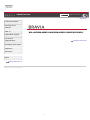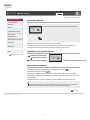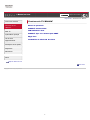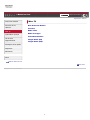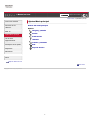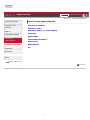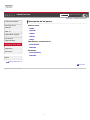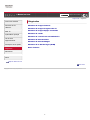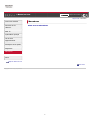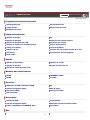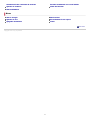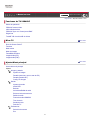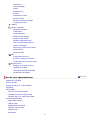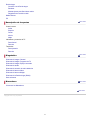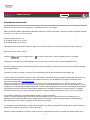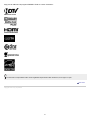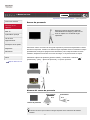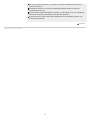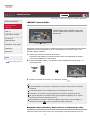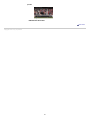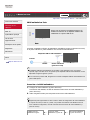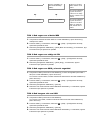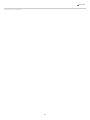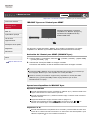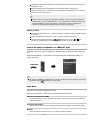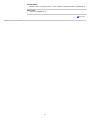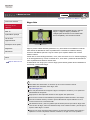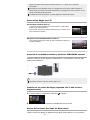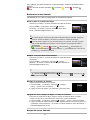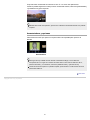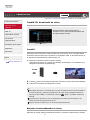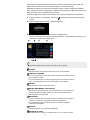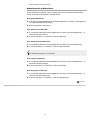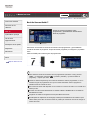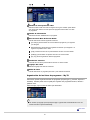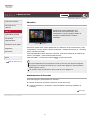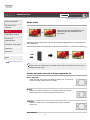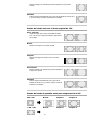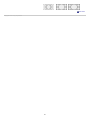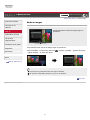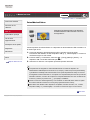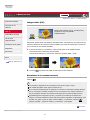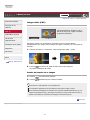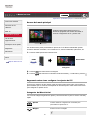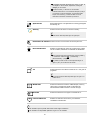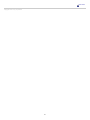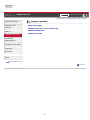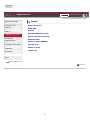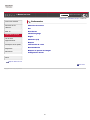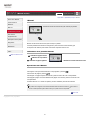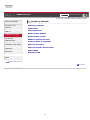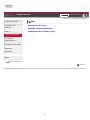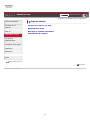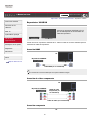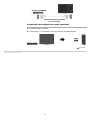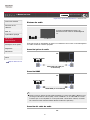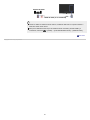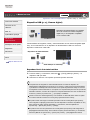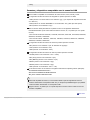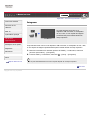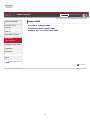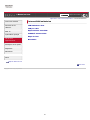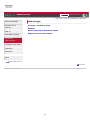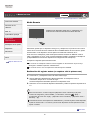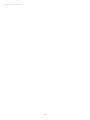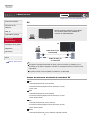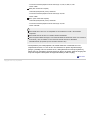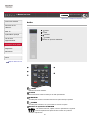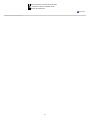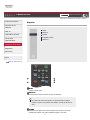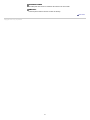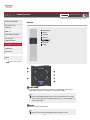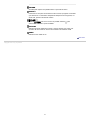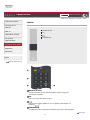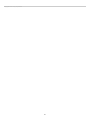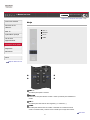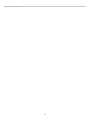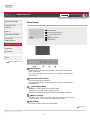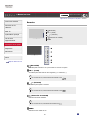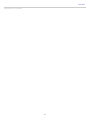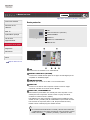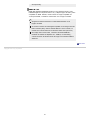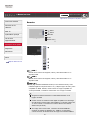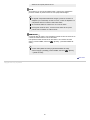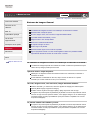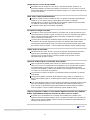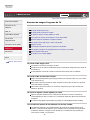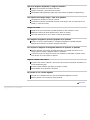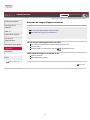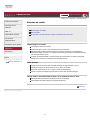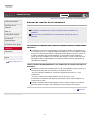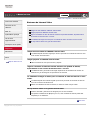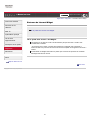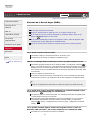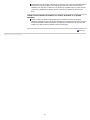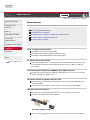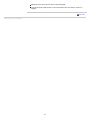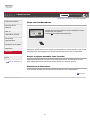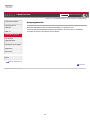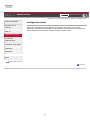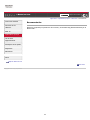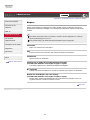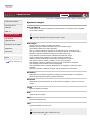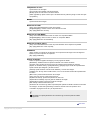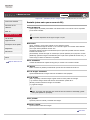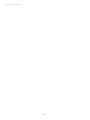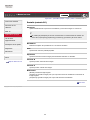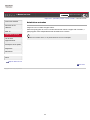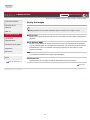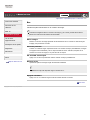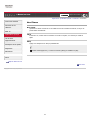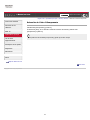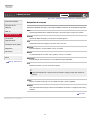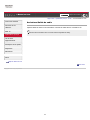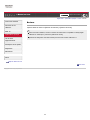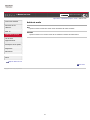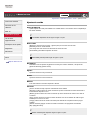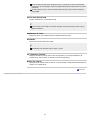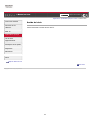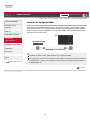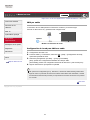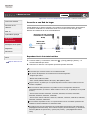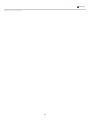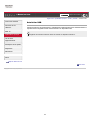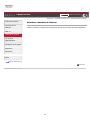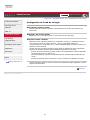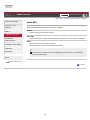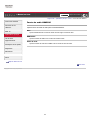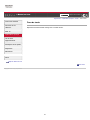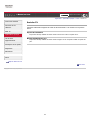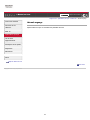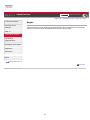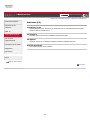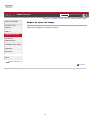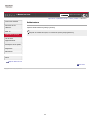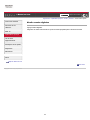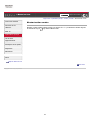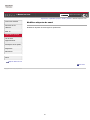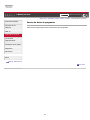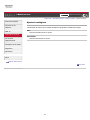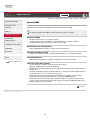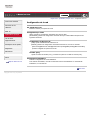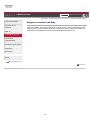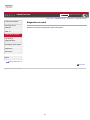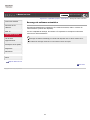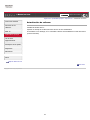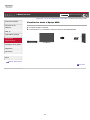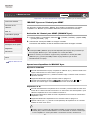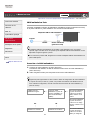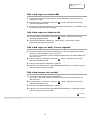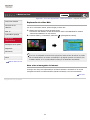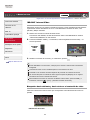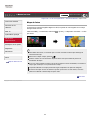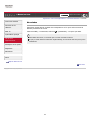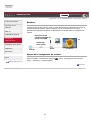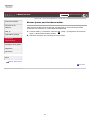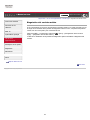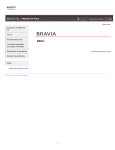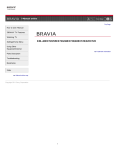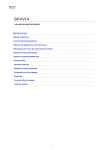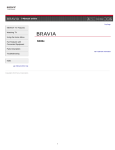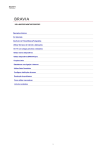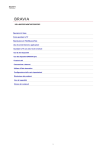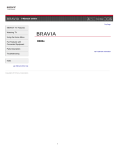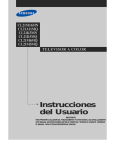Download “BRAVIA” | i-Manual en línea | KDL-46EX520/46EX521
Transcript
i-Manual en línea Imprimir Tamaño de la fuente Página inicial Cómo usar i-Manual Funciones de TV “BRAVIA” Mirar TV KDL-46EX520/46EX521/40EX520/40EX521/32EX520/32EX521 Ajustes/Menú principal Uso de otros equipos/Internet Información sobre la marca Descripción de las partes Diagnóstico Marcadores Índice Mapa del i-Manual en línea Copyright 2011 Sony Corporation 1 i-Manual en línea Imprimir Tamaño de la fuente Página inicial > Cómo usar i-Manual Cómo usar i-Manual Cómo usar i-Manual Funciones de TV “BRAVIA” Mirar TV Muestra el manual de instrucciones (este manual) en pantalla. Ajustes/Menú principal Uso de otros equipos/Internet Descripción de las partes Diagnóstico Muestra el manual de instrucciones (este manual) en pantalla. Marcadores Consulte periódicamente la Guía de configuración (instrucciones de funcionamiento) que acompaña a este televisor para obtener información importante sobre su uso. Índice Indicadores de la pantalla i-Manual Mapa del i-Manual en línea : indicador de página anterior : indicador de capa anterior : indicador de página siguiente Indicador de control del botón de color Operaciones del i-Manual Para regresar a la capa anterior/avanzar a la capa siguiente, presione Para recorrer las páginas, presione / . / . Para dirigirse a la página superior del i-Manual, presione el botón de color correspondiente. Para agregar la página como favorita/eliminar la página como favorita, presione el botón de color correspondiente. Si desea utilizar el TV o cambiar los ajustes, presione i-MANUAL para salir del i-Manual. Es posible iniciar algunas funciones directamente desde el i-Manual. Presione para iniciar la función cuando aparezca [Utilice esta función] en la parte inferior de la pantalla. Volver arriba Copyright 2011 Sony Corporation 2 i-Manual en línea Imprimir Tamaño de la fuente Página inicial > Funciones de TV “BRAVIA” Cómo usar i-Manual Funciones de TV “BRAVIA” Funciones de TV “BRAVIA” Sensor de presencia Mirar TV LAN inalámbrica lista Ajustes/Menú principal Uso de otros equipos/Internet “BRAVIA” Internet Video “BRAVIA” Sync con “Control para HDMI” Skype listo TrackID™/B. de música/B. de vídeos Descripción de las partes Diagnóstico Marcadores Índice Mapa del i-Manual en línea Volver arriba Copyright 2011 Sony Corporation 3 i-Manual en línea Imprimir Tamaño de la fuente Página inicial > Mirar TV Cómo usar i-Manual Mirar TV Funciones de TV “BRAVIA” Rovi On Screen Guide™ Mirar TV Modo ancho Ajustes/Menú principal Uso de otros equipos/Internet Favoritos Modo de imagen Fotos/Música/Videos Imagen doble (PIP) Imagen doble (P&P) Descripción de las partes Diagnóstico Marcadores Índice Mapa del i-Manual en línea Volver arriba Copyright 2011 Sony Corporation 4 i-Manual en línea Imprimir Tamaño de la fuente Página inicial > Ajustes/Menú principal Cómo usar i-Manual Funciones de TV “BRAVIA” Mirar TV Ajustes/Menú principal Ajustes/Menú principal Acerca del menú principal Ajustes Imagen y pantalla Sonido Preferencias Uso de otros equipos/Internet i-Manual Descripción de las partes Red Diagnóstico Soporte técnico Canales y entradas Marcadores Índice Mapa del i-Manual en línea Volver arriba Copyright 2011 Sony Corporation 5 i-Manual en línea Imprimir Tamaño de la fuente Página inicial > Uso de otros equipos/Internet Cómo usar i-Manual Uso de otros equipos/Internet Funciones de TV “BRAVIA” Reproductor VCR/DVD Mirar TV Dispositivo USB (p. ej., Cámara digital) Ajustes/Menú principal Sistema de audio Fotograma Equipo HDMI Uso de otros equipos/Internet Internet/LAN inalámbrica Descripción de las partes Media Remote Diagnóstico Red de hogar PC Marcadores Índice Mapa del i-Manual en línea Volver arriba Copyright 2011 Sony Corporation 6 i-Manual en línea Imprimir Tamaño de la fuente Página inicial > Descripción de las partes Cómo usar i-Manual Funciones de TV “BRAVIA” Mirar TV Ajustes/Menú principal Uso de otros equipos/Internet Descripción de las partes Diagnóstico Marcadores Descripción de las partes Control remoto Arriba Superior Centro Inferior Abajo Indicadores y controles de TV Parte frontal Derecha Terminales Parte posterior Derecha Índice Mapa del i-Manual en línea Volver arriba Copyright 2011 Sony Corporation 7 i-Manual en línea Imprimir Tamaño de la fuente Página inicial > Diagnóstico Cómo usar i-Manual Diagnóstico Funciones de TV “BRAVIA” Síntomas de imagen: General Mirar TV Síntomas de imagen: Equipo conectado Ajustes/Menú principal Síntomas de imagen: Programa de TV Síntomas de sonido Síntomas de conexión de red inalámbrica Uso de otros equipos/Internet Síntomas de Internet Video Descripción de las partes Síntomas de la Red de hogar (DLNA) Diagnóstico Síntomas de Internet Widget Otros síntomas Marcadores Índice Mapa del i-Manual en línea Volver arriba Copyright 2011 Sony Corporation 8 i-Manual en línea Imprimir Tamaño de la fuente Página inicial > Marcadores Cómo usar i-Manual Funciones de TV “BRAVIA” Marcadores Cómo usar los Marcadores Mirar TV Ajustes/Menú principal Uso de otros equipos/Internet Descripción de las partes Diagnóstico Marcadores Índice Mapa del i-Manual en línea Volver arriba Copyright 2011 Sony Corporation 9 i-Manual en línea Imprimir Tamaño de la fuente Página inicial > Índice Programas/transmisiones/canales Autoprogramación Recomendaciones Config. inicial Restricción por edad Elementos favoritos Imagen/visualización Ajustes de imagen PC Ajustes de pantalla Selección de entrada externa Ajustes de pantalla (para PC) Selección de escena Ajustes de visualiz. de entrada externa Sensor de presencia Config. Pro imagen Tipos de pantalla Detector de luz Visualiz. de una imagen al lado de la otra Fotograma Visualización de dos imágenes Hora actual Sonido Ajustes de auriculares Ajustes de sonido Ajustes de bocinas Sonido de inicio del TV Ajustes de salida de audio (ext.) Botones del control remoto GUIDE INTERNET VIDEO HOME TrackID Conexión Adaptador de LAN inalámbrica (USB) PC Cámara fotográfica digital Red de hogar Dispositivo HDMI Sistema de audio LAN con cable Otro equipo Autoiniciar USB Presentación Cámara fotográfica digital Reproducción de foto/música/video Equipo compatible con “BRAVIA” Sync Sync Menu Red 10 Actualización de contenido de Internet Servidor multimedia con certif. DLNA Ajustes de renderer Video de Internet LAN inalámbrica Otros Ahorro energía Menú inicial Ajustes de eco Sin actividad TV en espera Apagado automático Timer Volver arriba Copyright 2011 Sony Corporation 11 i-Manual en línea Imprimir Tamaño de la fuente Página inicial > Mapa del i-Manual en línea Funciones de TV “BRAVIA” Sensor de presencia “BRAVIA” Internet Video LAN inalámbrica lista “BRAVIA” Sync con “Control para HDMI” Skype listo TrackID™/B. de música/B. de vídeos Volver arriba Mirar TV Rovi On Screen Guide™ Favoritos Modo ancho Modo de imagen Fotos/Música/Videos Imagen doble (PIP) Imagen doble (P&P) Volver arriba Ajustes/Menú principal Acerca del menú principal Ajustes Imagen y pantalla Ajustes de imagen Pantalla (otras entr. que no sean de PC) Pantalla (entrada PC) Config. Pro imagen Sonido Ajustes de sonido Audio MTS Bocinas Auriculares/Salida de audio Enlace a bocina de auricular Salida de audio Fuente de audio HDMI/DVI Tono de tecla Sonido de inicio Posición TV Preferencias Selección de escena Eco 12 Hora/Timers Idioma/Language Región Subtítulos (CC) Bloqueo Información de canal Recomendación Bloqueo de ajustes de imagen Configuración inicial i-Manual Canales y entradas Administrar entradas Cable/antena Autoprogramación Añadir canales digitales Mostrar/ocultar canales Modificar etiquetas de canal Fuente de datos de programas Ajuste de analógicos Selección de Video 2/Componente Ajustes HDMI Autoiniciar USB Red Configuración de la red Actualizar contenido de Internet Configuración de la red de su hogar Soporte técnico Póngase en contacto con Sony Diagnóstico de señal Descarga de software automática Actualización de software Volver arriba Uso de otros equipos/Internet Reproductor VCR/DVD Sistema de audio Dispositivo USB (p. ej., Cámara digital) Fotograma Equipo HDMI Conexión de un Equipo HDMI Visualización desde el Equipo HDMI “BRAVIA” Sync con “Control para HDMI” Internet/LAN inalámbrica LAN inalámbrica lista LAN por cable Exploración de sitios Web “BRAVIA” Internet Video Mapa de fotos Novedades 13 Red de hogar Conexión a una Red de hogar Renderer Mostrar ajustes para Servidores multim. Diagnóstico del servidor multim. Media Remote PC Volver arriba Descripción de las partes Control remoto Arriba Superior Centro Inferior Abajo Indicadores y controles de TV Parte frontal Derecha Terminales Parte posterior Derecha Volver arriba Diagnóstico Síntomas de imagen: General Síntomas de imagen: Programa de TV Síntomas de imagen: Equipo conectado Síntomas de sonido Síntomas de conexión de red inalámbrica Síntomas de Internet Video Síntomas de Internet Widget Síntomas de la Red de hogar (DLNA) Otros síntomas Volver arriba Marcadores Cómo usar los Marcadores Volver arriba Copyright 2011 Sony Corporation 14 i-Manual en línea Imprimir Tamaño de la fuente Página inicial > Información de licencias Información de licencias Macintosh es una marca comercial de Apple Inc., registrada en EE. UU. y otros países. HDMI, el logotipo de HDMI y High-Definition Multimedia Interface son marcas comerciales o marcas comerciales registradas de HDMI Licensing, LLC. en EE. UU. y en otros países. Fergason Patent Properties, LLC: Nº de patente de EE. UU. 5.717.422 Nº de patente de EE. UU. 6.816.141 Fabricado bajo licencia de Dolby Laboratories. Dolby y el símbolo de la doble D son marcas comerciales de Dolby Laboratories. Blu-ray Disc es una marca comercial. “BRAVIA” y , S-Force, BRAVIA Sync, y son marcas comerciales o marcas registradas de Sony Corporation. “PlayStation” es una marca comercial registrada y “PS3” es una marca comercial de Sony Computer Entertainment Inc. DLNA®, el logotipo de DLNA y DLNA CERTIFIED® son marcas comerciales, marcas de servicio o marcas de certificación de Digital Living Network Alliance. TrackID es una marca comercial o una marca comercial registrada de Sony Ericsson Mobile Communications AB. La tecnología de reconocimiento de música y video y la información relacionada es proporcionada por Gracenote®. Gracenote es el estándar de la industria para la tecnología de reconocimiento de música y para la distribución del contenido relacionado. Para información adicional, visite www.gracenote.com. CD, DVD, Blu-ray Disc y la información relacionada con música y video a partir de Gracenote, Inc., derechos de autor © 2000actualmente es Gracenote. Software Gracenote, derechos de autor © 2000-actualmente es Gracenote. Para este producto y servicio se aplican una o más patentes propiedad de Gracenote. Consulte el sitio web de Gracenote para ver una lista parcial de las patentes pertinentes de Gracenote. Gracenote, CDDB, MusicID, MediaVOCS, el logotipo de Gracenote y el símbolo impreso, y el logotipo “Powered by Gracenote” son marcas comerciales registradas o marcas comerciales de Gracenote en EE. UU. y en otros países. Su TV BRAVIA califica para el programa ENERGY STAR® en el modo “Doméstico”. Cumple con estrictos principios de uso eficiente de la energía establecidos por la Agencia de Protección Ambiental y por el Departamento de Energía de Estados Unidos. ENERGY STAR es un programa conjunto de estas entidades gubernamentales diseñado para promover productos y prácticas de uso eficiente de la energía. Si se modifican ciertas características, ajustes y funciones del TV (por ejemplo, Imagen/Sonido, Detector de luz, Ahorro energía), es posible que se aumente o disminuya el consumo de energía. Según los cambios realizados en los ajustes, el del consumo de energía puede aumentar y es posible que supere el límite que se 15 exige para la calificación del programa ENERGY STAR en el modo “Doméstico”. La información correspondiente sobre marcas registradas depende del modelo de televisor, de la región o el país. Volver arriba Copyright 2011 Sony Corporation 16 i-Manual en línea Imprimir Tamaño de la fuente Página inicial > Funciones de TV “BRAVIA” > Sensor de presencia Cómo usar i-Manual Sensor de presencia Funciones de TV “BRAVIA” Reduce el consumo de energía al apagar automáticamente la imagen y pasar el TV al modo en espera si no se detecta ningún espectador. Mirar TV Ajustes/Menú principal Uso de otros equipos/Internet Descripción de las partes Diagnóstico Marcadores Índice Esta función reduce el consumo de energía al supervisar la presencia de espectadores a través del sensor incorporado. Cuando no se detecta ningún espectador frente al TV durante un tiempo preestablecido, la imagen se apaga de forma automática y sólo se deja encendido el sonido. Asimismo, después de 30 minutos en el modo sin imagen, el TV pasa al modo en espera. Para definir el [Sensor de presencia], presione HOME y, a continuación, seleccione [Preferencias] → [Eco] → [Sensor de presencia] → la opción que desee. → Mapa del i-Manual en línea Alcance del sensor de presencia Vista superior 6m Vista lateral 6m 30° Sensor de presencia 80° El alcance del sensor que se ilustra en la figura depende de las condiciones del ambiente normales. 17 Aún si hay una persona frente al TV, es posible que el sensor no detecte su presencia si la persona no se mueve. Es posible que el sensor no funcione si la temperatura ambiente cambia por acción del acondicionador de aire, etc. El sensor detecta movimientos laterales y verticales. Se podrá advertir una menor capacidad de detección de movimientos hacia delante y hacia atrás del espectador. El alcance del sensor puede variar según la ubicación del TV, la temperatura ambiente y las condiciones de iluminación. Volver arriba Copyright 2011 Sony Corporation 18 i-Manual en línea Imprimir Tamaño de la fuente Página inicial > Funciones de TV “BRAVIA” > “BRAVIA” Internet Video Cómo usar i-Manual “BRAVIA” Internet Video Funciones de TV “BRAVIA” Permite disfrutar videos, películas y mucho más en el TV a través de la conexión con Internet de banda ancha. Mirar TV Ajustes/Menú principal Uso de otros equipos/Internet Descripción de las partes Diagnóstico Marcadores Esta función actúa como un portal al contenido de Internet y ofrece variedad de entretenimientos a petición del usuario directamente en el TV. Podrá disfrutar de contenido de video, como películas y dibujos animados. 1. Realice una conexión a Internet de banda ancha. Índice Mapa del i-Manual en línea Para obtener más detalles, consulte la información sobre LAN inalámbrica/con cable en “Internet/LAN inalámbrica” en este manual. 2. Presione INTERNET VIDEO y, a continuación, seleccione [BRAVIA Internet Video] → el servicio que desee. INTERNET VIDEO 3. Resalte el contenido de su interés y, a continuación, presione . Si tiene dificultades con esta función, verifique que la conexión a Internet esté correctamente configurada. La información sobre el icono resaltado aparece en la información de canal. La interfaz con el contenido de Internet depende del proveedor de contenido de Internet. Los servicios bloquean el contenido de video según los ajustes de [Bloqueo] del TV. Algunos proveedores de servicio no admiten esta función. Para actualizar los servicios de contenido de “BRAVIA” Internet Video, presione HOME y, a → [Red] → [Actualizar contenido de Internet]. continuación, seleccione Búsquedas hacia adelante y hacia atrás en el contenido de video Presione los botones del control remoto que corresponden a las indicaciones del control en 19 pantalla. Indicaciones del control Volver arriba Copyright 2011 Sony Corporation 20 i-Manual en línea Imprimir Tamaño de la fuente Página inicial > Funciones de TV “BRAVIA” > LAN inalámbrica lista Cómo usar i-Manual LAN inalámbrica lista Funciones de TV “BRAVIA” Ofrece una conexión de red inalámbrica para el TV mediante la inserción de un adaptador USB de LAN inalámbrica en el puerto USB del TV. Mirar TV Ajustes/Menú principal Uso de otros equipos/Internet Descripción de las partes Diagnóstico Al insertar el adaptador USB de LAN inalámbrica UWA-BR100 (a partir de diciembre de 2010) en el puerto USB del TV, podrá establecer una conexión de red inalámbrica. Marcadores Índice Adaptador USB de LAN inalámbrica TV Internet Mapa del i-Manual en línea Módem Router inalámbrico (punto de acceso) El adaptador USB de LAN inalámbrica se suministra o está disponible como un accesorio opcional, según el modelo del TV. Es posible que el adaptador USB de LAN inalámbrica no esté disponible en algunas regiones o países. Si el TV tiene dos puertos USB, asegúrese de conectar el adaptador USB de LAN inalámbrica al puerto USB superior. Conexión a la LAN inalámbrica 1. Configure el router inalámbrico (o punto de acceso). Para obtener más detalles, consulte el manual de instrucciones del router inalámbrico (o punto de acceso). 2. Utilice el siguiente cuadro para comprobar el entorno de LAN inalámbrica. Sugerencias para lograr fluidez en video continuo: cambie la configuración del router inalámbrico (o el punto de acceso) a 802.11n y 5GHz, si es posible. Para obtener más detalles acerca de cómo cambiar la configuración, consulte el manual de instrucciones del router inalámbrico (o punto de acceso). ¿Utiliza una LAN inalámbrica segura? SÍ → 21 ¿Tiene un router inalámbrico (o punto de SÍ → Si el router inalámbrico (o punto de acceso) acceso) compatible con Wi-Fi Protected Setup (WPS)? NO ↓ Si el router inalámbrico (o punto de acceso) cuenta con un código de PIN, continúe con el TIPO 2. NO ↓ Continúe con el TIPO 4. cuenta con un botón WPS, continúe con el TIPO 1. Continúe con el TIPO 3. Si el router inalámbrico (o punto de acceso) cuenta con un botón WPS y un código de PIN, continúe con el TIPO 1. TIPO 1: Red segura con el botón WPS 1. Compruebe la ubicación del botón WPS en el router inalámbrico (o punto de acceso) y verifique cómo usarlo. 2. Presione HOME y, a continuación, seleccione Aparecerá la pantalla de inicio. → [Red] → [Configuración de la red]. 3. Seleccione [Configuración inalámbrica] → [WPS (Botón de comando)] y, a continuación, siga las instrucciones que aparecen en pantalla. TIPO 2: Red segura con código de PIN 1. Presione HOME y, a continuación, seleccione Aparecerá la pantalla de inicio. → [Red] → [Configuración de la red]. 2. Seleccione [Configuración inalámbrica] → [WPS (PIN)] y, a continuación, siga las instrucciones que aparecen en pantalla. TIPO 3: Red segura con SSID y clave de seguridad 1. Compruebe el SSID (nombre de la red inalámbrica) y la clave de seguridad (clave WEP o WPA) en el router inalámbrico (o punto de acceso). Si no cuenta con estos datos, consulte el manual de instrucciones del router inalámbrico (o punto de acceso). 2. Presione HOME y, a continuación, seleccione Aparecerá la pantalla de inicio. → [Red] → [Configuración de la red]. 3. Seleccione [Configuración inalámbrica] → [Buscar]. 4. Seleccione una red de la lista de redes inalámbricas detectadas y, a continuación, siga las instrucciones que aparecen en pantalla. TIPO 4: Red insegura sólo con SSID 1. Compruebe el SSID (nombre de la red inalámbrica). Si no cuenta con el SSID, consulte el manual de instrucciones del router inalámbrico (o punto de acceso). 2. Presione HOME y, a continuación, seleccione Aparecerá la pantalla de inicio. → [Red] → [Configuración de la red]. 3. Seleccione [Configuración inalámbrica] → [Buscar]. 4. Seleccione una red de la lista de redes inalámbricas detectadas y, a continuación, siga las instrucciones que aparecen en pantalla. 22 Volver arriba Copyright 2011 Sony Corporation 23 i-Manual en línea Imprimir Tamaño de la fuente Página inicial > Funciones de TV “BRAVIA” > “BRAVIA” Sync con “Control para HDMI” Cómo usar i-Manual “BRAVIA” Sync con “Control para HDMI” Funciones de TV “BRAVIA” Permite la comunicación con equipos compatibles con “BRAVIA” Sync (por ej., reproductor BD, amplificador de AV) mediante HDMI CEC. Mirar TV Ajustes/Menú principal Uso de otros equipos/Internet Descripción de las partes Diagnóstico Con la función “Control para HDMI”, “BRAVIA” Sync permite la comunicación con equipos compatibles con “BRAVIA” Sync mediante HDMI CEC (Consumer Electronics Control). Marcadores Activación del “Control para HDMI” (“BRAVIA” Sync) Índice 1. Presione HOME y, a continuación, seleccione → [Control para HDMI] → [Sí]. Mapa del i-Manual en línea → [Canales y entradas] → [Ajustes HDMI] 2. Activación del “Control para HDMI” en el equipo conectado. Para obtener más detalles, consulte el manual de instrucciones del equipo conectado. “Control para HDMI” (“BRAVIA” Sync) sólo está disponible para el equipo Sony conectado que lleve el logotipo “BRAVIA” Sync o sea compatible con “Control para HDMI.” Cuando se conecta y se enciende un equipo de Sony compatible con “Control para HDMI” (“BRAVIA” Sync) y [Control para HDMI] se define en [Sí], “BRAVIA” Sync se activa automáticamente en el equipo. Operaciones disponibles de “BRAVIA” Sync Reproductor de BD/DVD Enciende automáticamente el equipo compatible con “BRAVIA” Sync y cambia la entrada a ese equipo al seleccionarlo en el menú inicial o Sync Menu. Enciende automáticamente el TV y cambia la entrada al equipo conectado cuando comienza a reproducir contenido. Apaga automáticamente el equipo conectado cuando se apaga el TV. Controla el funcionamiento del menú ( / / / ), la reproducción (por ej., selección de canal del equipo conectado a través del control remoto del TV. , ) y la Amplificador de AV Enciende automáticamente el amplificador de AV conectado y cambia la salida de sonido de la bocina del TV al sistema de audio al encender el TV. Esta función sólo está disponible si ya ha utilizado el amplificador de AV como salida de sonido del TV. 24 Cambia automáticamente la salida de sonido al amplificador de AV cuando se enciende dicho amplificador o el TV. Apaga automáticamente el amplificador de AV conectado cuando se apaga el TV. Ajusta el volumen (VOL +/–) y silencia el sonido (MUTING) del amplificador de AV conectado mediante el control remoto del TV. Cuando conecte un sistema de audio digital compatible con la tecnología de Audio Return Channel (ARC), utilice la entrada HDMI IN 1 con un cable HDMI. Si conecta un sistema que no sea compatible con “Control para HDMI” o Audio Return Channel, necesitará una conexión de audio adicional mediante DIGITAL AUDIO OUT (OPTICAL). Cámara de video Enciende automáticamente el TV y cambia la entrada a la cámara de video conectada cuando se enciende. Apaga automáticamente la cámara de video conectada cuando se apaga el TV. Controla el funcionamiento del menú ( / / / ), la reproducción (por ej., selección de canal del equipo conectado a través del control remoto del TV. , ) y la Control del equipo compatible con “BRAVIA” Sync Es posible controlar un equipo compatible con “BRAVIA” Sync mediante el control remoto del TV. Presione SYNC MENU y, a continuación, seleccione [Selección del dispositivo HDMI] → el equipo que desee. SYNC MENU Los equipos compatibles con “BRAVIA” Sync (excepto el sistema de audio) aparecen como fuente [Entradas] en el menú inicial. de entrada nueva en Sync Menu Sync Menu cuenta con las siguientes opciones: Presione SYNC MENU y, a continuación, seleccione la opción que desee. Selección del dispositivo HDMI Permite seleccionar un equipo compatible con “BRAVIA” Sync que se puede operar mediante el control remoto del TV. Control de dispositivos Muestra el menú, las opciones y la lista de títulos del equipo conectado, o bien, apaga el equipo. Bocinas Alterna la salida de la bocina entre el TV y el equipo de audio conectado. 25 Control del TV Muestra el menú y las opciones del TV, o bien, muestra u oculta las opciones en pantalla del TV. Volver a TV Vuelve al sintonizador del TV. Volver arriba Copyright 2011 Sony Corporation 26 i-Manual en línea Imprimir Tamaño de la fuente Página inicial > Funciones de TV “BRAVIA” > Skype listo Cómo usar i-Manual Skype listo Funciones de TV “BRAVIA” Disfrute de llamadas gratuitas de voz y video de Skype™ a Skype a amigos y familiares en cualquier parte del mundo con una cámara web de TV compatible y una conexión a Internet. Mirar TV Ajustes/Menú principal Uso de otros equipos/Internet Descripción de las partes Diagnóstico Marcadores Índice Mapa del i-Manual en línea Skype le permite realizar llamadas gratuitas de voz y video desde la comodidad de su sala de estar. Disfrute de llamadas de video en pantalla ancha conectando la unidad de cámara y micrófono CMU-BR100 opcional. Tenga en cuenta que se requiere también una conexión estable a Internet. Puede usar su cuenta de Skype existente, o bien, crear una nueva en su TV. Seleccione [Skype] en el menú [Aplicaciones], conecte su cámara de TV, inicie sesión y disfrute de las llamadas de video en pantalla ancha desde su sala de estar. Si desea llamar a un amigo que no está en Skype, puede obtener grandes ahorros llamándolo a su línea fija o móvil usando Skype. Para utilizar esta característica, es necesario que el TV esté conectado a Internet. Para obtener más información sobre Skype, visite http://www.Skype.com/ No se usa para llamadas de emergencia. Skype no reemplaza a su teléfono y no se puede usar para llamadas de emergencia. Skype puede no estar disponible mientras se usan algunas otras aplicaciones. El uso de una conexión de red inalámbrica puede degradar la calidad del audio o de la imagen. Conecte la unidad de cámara y micrófono opcional directamente al puerto USB del TV. No la conecte a través de un concentrador USB. Las llamadas de audio y video son gratuitas para las demás personas que están en Skype. Para otros servicios de Skype, tales como llamadas de bajo costo a teléfonos móviles y de línea fija, se requiere crédito Skype o un abono. Skype es una marca comercial de Skype Limited o sus empresas relacionadas. Este producto o aplicación no ha sido comprobado, verificado, certificado o, de algún otro modo, aprobado o 27 avalado por Skype Limited, Skype Communications S.a.r.l. o alguna de sus empresas relacionadas. Este producto incluye SkypeKit versión 3. Copyright 2003-2010, Skype Limited. Patentes en trámite. Skype, las marcas comerciales relacionadas y los logotipos, así como el símbolo ˝S˝ son marcas comerciales de Skype Limited. La calidad del sonido del micrófono se puede degradar en ambientes ruidosos. Cómo utilizar Skype en el TV Uso de Skype mientras mira TV Cuando se muestra la pantalla de menú a la derecha, puede utilizar Skype incluso mientras mira TV. Es fácil iniciar una llamada de Skype seleccionando un contacto de su lista o historial de contactos. Recepción de una llamada mientras mira TV Una ventana de mensaje le indica que tiene una llamada entrante y le permite contestarla. Conexión de la unidad de cámara y micrófono CMU-BR100 opcional Coloque la cámara en la parte superior (o trasera) del TV y, a continuación, conecte el cable USB al puerto USB del TV. TV La unidad de cámara y micrófono puede captar su voz. Creación de su cuenta de Skype (requerida sólo si aun no tiene ninguna cuenta) 1. Presione HOME y, a continuación, seleccione → [Skype]. 2. Siga las instrucciones que aparecen en pantalla para crear la cuenta. Acerca de los iconos de estado del Menú inicial Cuando se selecciona [Skype] en [Aplicaciones] del Menú inicial, aparece un icono de estado 28 junto a [Skype], que indica el estado de su cuenta de Skype. Cada icono de estado indica lo siguiente: : Error de inicio de sesión automático, : Conectado, : Ausente, : Ocupado, : Invisible Realización de una llamada Las llamadas de voz y video se pueden iniciar de dos diferentes maneras. Desde su lista de contactos de Skype Seleccione un contacto o un número de teléfono de la lista de contactos. Presione HOME y, a continuación, seleccione → [Skype] → [Contactos] → el contacto o el número de teléfono al que desea llamar→ [Videollamada]/[Llamada de voz]. Se pueden agregar contactos a la lista desde la lista del historial de llamadas, después de marcar un número de teléfono o de buscar un contacto en el directorio de Skype. Iconos de estado: Aparece un icono de estado junto a sus contactos, de modo que usted sepa si están disponibles para mantener una conversación. La lista siguiente indica su disponibilidad: : Conectado, : Ausente, : Ocupado, : Desconectado, : Desconectado (con : Desconectado (con correo de voz desvío de llamada habilitado), : Contacto telefónico, : Autorización pendiente habilitado), Mediante la lista del historial de llamadas Seleccione un contacto o un número de teléfono de la lista del historial de llamadas. → [Skype] → Presione HOME y, a continuación, seleccione [Registro] → el contacto o el número de teléfono al que desea llamar→ [Videollamada]/[Llamada de voz]. Los iconos de la lista del historial indican lo siguiente: : Llamada perdida, : Llamada entrante, : Llamada saliente, Solicitud de autorización : Correo de voz, : Marcado de un número de teléfono Ingrese el número de teléfono con el teclado. → [Skype] → 1. Presione HOME y, a continuación, seleccione [Herra.] → [Llamar a un nº de teléfono]. 2. Ingrese un número de teléfono y, a continuación, seleccione [Llam]. Agregado de nuevos amigos de Skype a su lista de contactos Para buscar en el directorio de Skype, ingrese el nombre de usuario de Skype, el nombre completo o la dirección de correo electrónico de la persona a quien desea llamar. → [Skype] → [Herra.] → [Buscar contactos]. 1. Presione HOME y, a continuación, seleccione 2. Ingrese un nombre de usuario de Skype, nombre completo o dirección de correo electrónico y, a continuación, seleccione [Buscar] → el contacto o el número de teléfono al que desea llamar → [Videollamada]/[Llamada de voz]. Recepción de una llamada 29 Se puede recibir una llamada aun mientras se mira TV o se usan otras aplicaciones. Cuando la pantalla siguiente le indica que tiene una llamada entrante, seleccione [Videollamada] o [Llamada de voz] para responder. Mientras está usando otra aplicación, aparece una notificación de llamada entrante en la pantalla completa. Características y opciones Utilice la barra de menú que aparece en la parte inferior de la pantalla para opciones de llamada. Barra de menú Para lograr la mejor calidad de audio durante una llamada de Skype, use los altavoces incorporados al TV en lugar de un sistema de audio externo. Para usar los altavoces del TV, presione OPTIONS y, a continuación, seleccione [Salida de audio] → [Bocinas del TV]. Cuando el interlocutor aparece en pantalla completa, puede mostrar u ocultar la barra de menú presionando DISPLAY. Volver arriba Copyright 2011 Sony Corporation 30 i-Manual en línea Imprimir Tamaño de la fuente Página inicial > Funciones de TV “BRAVIA” > TrackID™/B. de música/B. de vídeos Cómo usar i-Manual TrackID™/B. de música/B. de vídeos Funciones de TV “BRAVIA” Busca información sobre la música que se escucha en el TV, video e información relacionada al explorar la base de datos. Mirar TV Ajustes/Menú principal Uso de otros equipos/Internet Descripción de las partes Diagnóstico TrackID™ Marcadores Índice Mapa del i-Manual en línea Esta función busca información sobre la música que se escucha en el TV. Es posible obtener información sobre la música que se reproduce en el programa actual, en la entrada externa, en el dispositivo de almacenamiento USB conectado, etc. 1. Mientras se reproduce la música, presione TrackID. Aparecerá un mensaje con el número de resultados de la búsqueda. Los resultados de la búsqueda se almacenan en [Marcadores]. TrackID 2. Presione para iniciar la aplicación [Buscador de música] y obtener información detallada. 3. Seleccione un resultado de la búsqueda en la lista. Para utilizar esta función, es necesario que el TV esté conectado a Internet. Luego de realizar la conexión de Internet y completar la [Configuración de la red], ejecute [Actualizar contenido de → [Red] → [Actualizar contenido de Internet]. Presione HOME y, a continuación, seleccione Internet]. Es posible que se produzca un error en la búsqueda si el volumen de la conversación o los efectos de sonido del programa actual es alto. Según la música, es posible que no se encuentre ninguna información. Buscador de música/Buscador de vídeos [Buscador de música] amplía la búsqueda de TrackID™ al explorar la base de datos. También 31 puede iniciar una búsqueda de información nueva sobre otro tipo de música al ingresar una palabra clave (nombre de la pista, nombre del álbum y/o nombre del artista). [Buscador de vídeos] le permite buscar información sobre los videos al ingresar una palabra clave (nombre del video o protagonistas) y explorar la base de datos. El [Buscador de vídeos] se utiliza del mismo modo que el [Buscador de música]. Para abrir la aplicación e iniciar una búsqueda nueva, siga el procedimiento a continuación: 1. Presione HOME y, a continuación, seleccione vídeos]. → [Buscador de música] o [Buscador de 2. Seleccione [Búsqueda de texto] → [Nueva búsqueda]. 3. Para usar el [Buscador de música]: ingrese una palabra clave. Para usar el [Buscador de vídeos]: seleccione [Título del vídeo] o [Miembros del elenco] y, a continuación, ingrese una palabra clave. La pantalla del [Buscador de música] se utiliza a modo de ejemplo. Portada Muestra la imagen del elemento seleccionado (por ej. funda del álbum). Fichas de contenido En el caso del [Buscador de música]: permite acceder a la información sobre la pista, el artista y el álbum. En el caso del [Buscador de vídeos]: permite acceder a la información sobre el video, los protagonistas y los vínculos relacionados con el contenido. Detalles Muestra detalles sobre la ficha seleccionada. Busque Apps/Añadir a marcadores [Busque Apps]: permite buscar el contenido relacionado en otras aplicaciones. [Añadir a marcadores]: agrega el elemento que se muestra actualmente a Marcadores para verlo más tarde. Marcadores En el caso del [Buscador de música]: muestra los resultados de búsquedas de TrackID™ o los elementos agregados previamente a Marcadores. En el caso del [Buscador de vídeos]: muestra los resultados agregados previamente a Marcadores. Historial Muestra un historial de los elementos visualizados. Búsqueda de texto Busca información a través de una palabra clave (por ej., nombre de la pista, 32 nombre del artista, nombre del video). Administración de Marcadores Se puede eliminar un Marcador, o bien, protegerlo para que no se elimine automáticamente cuando se excede la cantidad máxima de Marcadores. Para agregar Marcadores: 1. Seleccione [Pista]/[Artista]/[Álbum] en la aplicación [Buscador de música], o [Video]/[Elenco] en la aplicación [Buscador de vídeos]. 2. Seleccione [Añadir a marcadores]. Para eliminar un solo Marcador: 1. En la aplicación [Buscador de música]/[Buscador de vídeos], seleccione [Marcadores] → el Marcador que desea eliminar. 2. Presione OPTIONS y, a continuación, seleccione [Eliminar]. Para eliminar todos los Marcadores: 1. En la aplicación [Buscador de música]/[Buscador de vídeos], seleccione [Marcadores]. 2. Presione OPTIONS y, a continuación, seleccione [Eliminar todos]. Los Marcadores protegidos no se eliminarán. Para proteger un Marcador: 1. En la aplicación [Buscador de música]/[Buscador de vídeos], seleccione [Marcadores] → el Marcador que desea proteger. 2. Presione OPTIONS y, a continuación, seleccione [Proteger]. Para desproteger un Marcador: 1. En la aplicación [Buscador de música]/[Buscador de vídeos], seleccione [Marcadores] → el Marcador que desea desproteger. 2. Presione OPTIONS y, a continuación, seleccione [Desproteger]. Volver arriba Copyright 2011 Sony Corporation 33 i-Manual en línea Imprimir Tamaño de la fuente Página inicial > Mirar TV > Rovi On Screen Guide™ Cómo usar i-Manual Rovi On Screen Guide™ Funciones de TV “BRAVIA” Ofrece 24 horas de información sobre programación y personalización sencilla de las listas de programas. Mirar TV Ajustes/Menú principal Uso de otros equipos/Internet Descripción de las partes Diagnóstico Marcadores Esta función ofrece hasta 24 horas de información sobre programación y personalización sencilla de las listas de programas. Se pueden buscar programas por categoría o por palabra clave. Presione GUIDE para mostrar la guía de programación. Índice GUIDE Mapa del i-Manual en línea Para cambiar la fuente de información sobre la programación (a Emisora o Guía), presione → [Canales y entradas] → [Fuente de datos de HOME, y, a continuación, seleccione programas] → el ajuste que desee. Cuando se selecciona [Emisora] como fuente de información sobre la programación, el TV no muestra una guía de programación sino que se muestra información sobre el programa en pantalla cuando se sintoniza el canal. Rovi On Screen Guide está disponible con la conexión a su servicio de cable o con la señal de la antena por aire. Se debe conectar la señal directamente a la entrada CABLE o ANTENNA del TV sin utilizar un decodificador de cable. Asegúrese de realizar la configuración inicial para utilizar esta función. El DAM (Modo de adquisición de descargas) se utiliza para actualizaciones de software o para obtener datos para la Rovi On Screen Guide. Es posible que aumente el consumo de energía al activar este modo. 34 Ventana de vista previa de video Muestra el último canal visto antes de ingresar en la guía. También puede definir este ajuste para obtener una vista previa del programa seleccionado en la lista de programas. Cuadro de información Muestra información detallada sobre el programa. Área de menú Rovi On Screen Guide Permite seleccionar entre las siguientes funciones. [TV Listings]: muestra hasta 24 horas de listas de programas y los organiza por categoría. [Browse/Search]: permite buscar programas al examinar por categorías o al ingresar una palabra clave o título. [Ads]: presenta anuncios de los patrocinadores de Rovi On Screen Guide. [Settings]: permite definir los ajustes de la Rovi On Screen Guide. [My TV]: permite organizar las listas de programas. Paneles de anuncios Presenta anuncios de los patrocinadores de Rovi On Screen Guide. Logotipo del canal Muestra el logotipo del canal de la emisora. Grilla de listas Permite seleccionar un programa para mirar o para obtener información. Organización de las listas de programas – My TV Esta función permite organizar las listas de programas por perfil (por ej., películas, deportes o infantiles). También puede crear un perfil para organizar sus programas favoritos, canales o palabras clave. Seleccione [My TV] en el área de menú que desea abrir. Los canales que agrega al perfil principal de [My TV] aparecerán automáticamente como sus canales favoritos en [Favoritos/Historial]. Volver arriba 35 Copyright 2011 Sony Corporation 36 i-Manual en línea Imprimir Tamaño de la fuente Página inicial > Mirar TV > Favoritos Cómo usar i-Manual Favoritos Funciones de TV “BRAVIA” Permite tener acceso rápidamente a los elementos de uso más frecuente y vistos recientemente, como por ejemplo, canales de televisión, entradas externas o archivos multimedia. Mirar TV Ajustes/Menú principal Uso de otros equipos/Internet Descripción de las partes Marcadores Esta función permite tener acceso rápidamente a los elementos de uso más frecuente y vistos recientemente, como por ejemplo, canales de televisión o entradas externas (por ej., consola de juegos, reproductor de DVD). Se pueden administrar varios elementos, entre ellos, los archivos multimedia, el contenido de Internet y los Widgets, y seleccionarlos desde Favoritos. Índice Presione HOME y, a continuación, seleccione Diagnóstico → la opción que desee. Mapa del i-Manual en línea Se inicia automáticamente una presentación cuando se selecciona una carpeta de fotografías. Es posible que el contenido de Internet (por ej., Internet Video, Widgets) no esté disponible en algunas regiones o países. Los elementos vistos recientemente se borran cada vez que se apaga el TV. Administración de Favoritos Se pueden agregar o quitar elementos en Favoritos. 1. Muestre el elemento que desee o seleccione uno del menú inicial. 2. Presione OPTIONS y, a continuación, seleccione [Añadir a Favoritos] o [Eliminar de Favoritos]. Volver arriba Copyright 2011 Sony Corporation 37 i-Manual en línea Imprimir Tamaño de la fuente Página inicial > Mirar TV > Modo ancho Cómo usar i-Manual Modo ancho Funciones de TV “BRAVIA” Selecciona un formato de pantalla entre una variedad de tipos de pantalla según sus preferencias. Mirar TV Ajustes/Menú principal Uso de otros equipos/Internet Descripción de las partes Esta función permite seleccionar el formato de pantalla más apropiado para el contenido que se está visualizando. Diagnóstico Presione WIDE varias veces para seleccionar la opción que desea y, a continuación, presione . Marcadores WIDE Índice Mapa del i-Manual en línea Según el origen de la señal original, es posible que la imagen se vea dentro de un marco negro o rodeada por barras negras. Cambio del modo ancho de la fuente original de 4:3 Acerc. panorám. Amplía la imagen para ocupar una pantalla de formato 16:9, a la vez que se preserva la imagen original dentro de lo posible. Normal Muestra una imagen de formato 4:3 en su tamaño original. Se muestran barras laterales para ocupar toda la pantalla de formato 16:9. Completa Ensancha la imagen de 4:3 horizontalmente para ocupar la pantalla de formato 16:9. Acercamiento 38 Muestra la imagen en cinemascope (formato apaisado) en la proporción correcta. Subtitulos Estira la imagen horizontalmente para ocupar toda la pantalla de formato 16:9 y, al mismo tiempo, muestra los subtítulos en la pantalla. Cambio del modo ancho de la fuente original de 16:9 Acerc. panorám. Amplía la imagen para ocupar una pantalla de formato 16:9, a la vez que se preserva la imagen original dentro de lo posible. Normal Muestra una imagen en su tamaño original. Completa Muestra una imagen de formato 16:9 en su tamaño original. Acercamiento Muestra la imagen en cinemascope (formato apaisado) en la proporción correcta. Subtitulos Estira la imagen horizontalmente para ocupar toda la pantalla de formato 16:9 y, al mismo tiempo, muestra los subtítulos en la pantalla. Cambio del modo de pantalla ancha para temporización de PC 800 x 600 Normal Completa 1 Completa 2 1.280 x 768 Normal Completa 1 Completa 2 39 Volver arriba Copyright 2011 Sony Corporation 40 i-Manual en línea Imprimir Tamaño de la fuente Página inicial > Mirar TV > Modo de imagen Cómo usar i-Manual Modo de imagen Funciones de TV “BRAVIA” Permite seleccionar el modo de imagen según su preferencia. Mirar TV Ajustes/Menú principal Uso de otros equipos/Internet Descripción de las partes Diagnóstico Se puede seleccionar el modo de imagen según su preferencia. Marcadores Presione HOME y, a continuación, seleccione → [Modo imagen] → la opción que desee. → [Imagen y pantalla] → [Ajustes de imagen] Índice Mapa del i-Manual en línea La opción que se puede seleccionar varía según la situación. Las opciones no disponibles aparecen en gris o no se muestran. Volver arriba Copyright 2011 Sony Corporation 41 i-Manual en línea Imprimir Tamaño de la fuente Página inicial > Mirar TV > Fotos/Música/Videos Cómo usar i-Manual Fotos/Música/Videos Funciones de TV “BRAVIA” Reproduce fotos/música/video en el dispositivo de almacenamiento USB conectado o en la red de hogar del TV. Mirar TV Ajustes/Menú principal Uso de otros equipos/Internet Descripción de las partes Diagnóstico Permite reproducir fotos/música/video en el dispositivo de almacenamiento USB conectado o en la red de hogar del TV. Marcadores 1. Conecte el dispositivo de almacenamiento USB o conéctese a la red de hogar. Para obtener más detalles, consulte “Dispositivo USB (p. ej., Cámara digital)” o “Conexión a una Red de hogar” en este manual. Índice Mapa del i-Manual en línea 2. Presione HOME y, a continuación, seleccione → [Fotos], [Música] o [Videos] → el dispositivo USB o el servidor multimedia que desee. 3. Seleccione los archivos o las carpetas que desea reproducir de la lista. La reproducción de fotografías se inicia automáticamente al conectar el dispositivo de almacenamiento USB después de encender el TV, siempre y cuando las opciones [Presentación] o [Visualización miniatura] estén seleccionadas en los ajustes de [Autoiniciar USB]. Los archivos de fotografías se deben almacenar en una carpeta en la carpeta DCIM para iniciar la reproducción automática. Además, el nombre de la carpeta en la carpeta DCIM debe tener una combinación de 3 números y 5 letras (se puede incluir “_”), por ejemplo, 101MSDCF. Cuando conecte una cámara digital Sony al TV mediante un cable USB, debe definir los ajustes de conexión USB de la cámara en el modo [Auto] o [Almacenamiento masivo]. Para obtener más detalles sobre dispositivos compatibles, formatos de archivo, etc., consulte “Dispositivo USB (p. ej., Cámara digital)” o “Conexión a una Red de hogar” en este manual. Volver arriba Copyright 2011 Sony Corporation 42 i-Manual en línea Imprimir Tamaño de la fuente Página inicial > Mirar TV > Imagen doble (PIP) Cómo usar i-Manual Imagen doble (PIP) Funciones de TV “BRAVIA” Muestra dos imágenes (por ej., entrada de PC y programa de TV) en la pantalla simultáneamente. Mirar TV Ajustes/Menú principal Uso de otros equipos/Internet Descripción de las partes Diagnóstico Marcadores Esta función permite mirar dos imágenes simultáneamente. Se puede tener una imagen de una fuente de entrada que se muestra en toda la pantalla y una fuente de entrada que no sea la PC que se muestra en una ventana insertada. 1. Presione OPTIONS y, a continuación, seleccione la opción de la siguiente manera. Para entrada de PC: Seleccione [Imagen doble]. Para otras entradas que no sean de PC: Seleccione [Imagen doble] → [PIP]. Índice Mapa del i-Manual en línea 2. Presione / para alternar la salida de audio entre las dos imágenes. Movimiento de la ventana insertada Presione / . La combinación disponible de las dos imágenes varía según la región o el país. Las entradas disponibles varían según el modelo del TV. Si se muestran simultáneamente dos imágenes con señales con frecuencias verticales diferentes (por ej. una imagen en pantalla completa con 24p y una imagen en una ventana insertada con 60i), es posible que la fluidez de movimiento de la imagen en la ventana insertada se pierda. Si [CineMotion] está configurada en [Auto 1], es posible que la fluidez de movimiento de la imagen en la ventana insertada se pierda. (Sólo para modelos compatibles con [Motionflow]). Para → remediar esto, ajuste en [Auto 2] o [No]. Presione HOME y, a continuación, seleccione [Imagen y pantalla] → [Ajustes de imagen] → [CineMotion] → [Auto 2]/[No]. Volver arriba Copyright 2011 Sony Corporation 43 i-Manual en línea Imprimir Tamaño de la fuente Página inicial > Mirar TV > Imagen doble (P&P) Cómo usar i-Manual Imagen doble (P&P) Funciones de TV “BRAVIA” Permite visualizar dos imágenes, una al lado de la otra (por ej. equipo conectado y programa de televisión). Mirar TV Ajustes/Menú principal Uso de otros equipos/Internet Descripción de las partes Diagnóstico Esta función permite ver dos imágenes una al lado de la otra. Permite disfrutar simultáneamente, por ejemplo, de una imagen del equipo conectado y de un programa de televisión. 1. Presione OPTIONS y, a continuación, seleccione [Imagen doble] → [P&P]. Marcadores Índice Mapa del i-Manual en línea 2. Presione / para alternar la salida de audio entre las dos imágenes. La imagen resaltada tendrá sonido. Cambio del tamaño de la imagen 1. Presione 2. Presione / para seleccionar la imagen. / repetidamente para cambiar el tamaño. Esta función no está disponible con la entrada de PC. La combinación disponible de las dos imágenes varía según la región o el país. Si se muestran dos imágenes con señales con frecuencias verticales diferentes (por ej. una imagen a la izquierda con 24p y una imagen a la derecha con 60i) una al lado de la otra, es posible que la fluidez de movimiento de la imagen a la derecha se pierda. Volver arriba Copyright 2011 Sony Corporation 44 i-Manual en línea Imprimir Tamaño de la fuente Página inicial > Ajustes/Menú principal > Acerca del menú principal Cómo usar i-Manual Acerca del menú principal Funciones de TV “BRAVIA” El Menú inicial permite rápido acceso a los listados de programas, las fuentes de entrada, el menú de configuración del TV y mucho más. Mirar TV Ajustes/Menú principal Uso de otros equipos/Internet Descripción de las partes Diagnóstico Con el Menú inicial, puede personalizar los ajustes del TV. El Menú inicial también permite acceder a diferentes contenidos, como canales de TV, archivos multimedia, aplicaciones, etc. Marcadores 1. Presione HOME para mostrar el Menú inicial. Índice HOME Barra lateral Mapa del i-Manual en línea Categorías 2. Presione 3. Presione . / para seleccionar una categoría. / para seleccionar un elemento de la barra lateral y, a continuación, presione Sugerencia sobre cómo configurar los ajustes del TV En la sección “Ajustes” de este manual, puede encontrar instrucciones sobre cómo acceder al ajuste deseado que se encuentra a la izquierda de cada descripción. Utilice estas instrucciones para configurar los ajustes del TV. Categorías del Menú inicial Los iconos de categoría organizan los ajustes y las funciones del TV para un acceso más fácil y rápido. Ajustes Contiene todas las configuraciones necesarias para personalizar los ajustes del TV. Widgets Permite el acceso a Widgets. 45 Los Widgets disponibles dependen de la región o el país. Si los Widgets no se encuentran disponibles, la categoría [Widgets] no se muestra. La dirección MAC y la dirección IP se transmiten automáticamente del TV a los servidores siempre que haya una conexión a Internet disponible. Los servidores están bajo el control de Sony y la dirección MAC nunca se transmitirá a servidores controlados por terceros. Aplicaciones Ejecuta aplicaciones como [Buscador de música], [Navegador de Internet], etc. Qriocity Permite el acceso al servicio en línea de “Qriocity”. Este servicio está disponible según la región/país. Información de Internet Permite el acceso a los servicios de Internet para el TV. Recomendaciones Muestra recomendaciones sobre los programas que pueden ser de su interés, basándose en el historial de visualización. Para mostrar/ocultar [Recomendaciones], presione HOME y, → [Preferencias] → a continuación, seleccione [Recomendación] → [Sí]/[No]. Es posible que esta función no esté disponible según su región o país y las condiciones de emisión. TV Permite seleccionar una lista de canales de TV o una guía de programas. La guía de programas está disponible según la región o el modelo de TV. Multimedia Permite la selección de archivos multimedia (foto, música y video) para su reproducción desde un dispositivo de almacenamiento USB conectado o una red de hogar. Entradas Permite la selección de los equipos conectados al TV. Favoritos/Historial Muestra los elementos de Favoritos y los elementos visualizados recientemente. Los elementos que se pueden seleccionar varían según la situación. Los elementos no disponibles aparecen en gris o no se muestran. 46 Volver arriba Copyright 2011 Sony Corporation 47 i-Manual en línea Imprimir Tamaño de la fuente Página inicial > Ajustes/Menú principal > Imagen y pantalla Cómo usar i-Manual Imagen y pantalla Funciones de TV “BRAVIA” Ajustes de imagen Mirar TV Pantalla (entrada PC) Ajustes/Menú principal Pantalla (otras entr. que no sean de PC) Config. Pro imagen Uso de otros equipos/Internet Descripción de las partes Diagnóstico Marcadores Índice Mapa del i-Manual en línea Volver arriba Copyright 2011 Sony Corporation 48 i-Manual en línea Imprimir Tamaño de la fuente Página inicial > Ajustes/Menú principal > Sonido Cómo usar i-Manual Sonido Funciones de TV “BRAVIA” Ajustes de sonido Mirar TV Bocinas Ajustes/Menú principal Audio MTS Auriculares/Salida de audio Enlace a bocina de auricular Uso de otros equipos/Internet Salida de audio Descripción de las partes Tono de tecla Diagnóstico Marcadores Fuente de audio HDMI/DVI Sonido de inicio Posición TV Índice Mapa del i-Manual en línea Volver arriba Copyright 2011 Sony Corporation 49 i-Manual en línea Imprimir Tamaño de la fuente Página inicial > Ajustes/Menú principal > Preferencias Preferencias Cómo usar i-Manual Funciones de TV “BRAVIA” Selección de escena Mirar TV Hora/Timers Ajustes/Menú principal Eco Idioma/Language Región Uso de otros equipos/Internet Subtítulos (CC) Descripción de las partes Información de canal Diagnóstico Recomendación Marcadores Bloqueo Bloqueo de ajustes de imagen Configuración inicial Índice Mapa del i-Manual en línea Volver arriba Copyright 2011 Sony Corporation 50 i-Manual en línea Imprimir Tamaño de la fuente Página inicial > Ajustes/Menú principal > i-Manual Cómo usar i-Manual i-Manual Funciones de TV “BRAVIA” Mirar TV Muestra el manual de instrucciones (este manual) en pantalla. Ajustes/Menú principal Uso de otros equipos/Internet Descripción de las partes Diagnóstico Muestra el manual de instrucciones (este manual) en pantalla. Marcadores Consulte periódicamente la Guía de configuración (instrucciones de funcionamiento) que acompaña a este televisor para obtener información importante sobre su uso. Índice Indicadores de la pantalla i-Manual Mapa del i-Manual en línea : indicador de página anterior : indicador de capa anterior : indicador de página siguiente Indicador de control del botón de color Operaciones del i-Manual Para regresar a la capa anterior/avanzar a la capa siguiente, presione Para recorrer las páginas, presione / . / . Para dirigirse a la página superior del i-Manual, presione el botón de color correspondiente. Para agregar la página como favorita/eliminar la página como favorita, presione el botón de color correspondiente. Si desea utilizar el TV o cambiar los ajustes, presione i-MANUAL para salir del i-Manual. Es posible iniciar algunas funciones directamente desde el i-Manual. Presione para iniciar la función cuando aparezca [Utilice esta función] en la parte inferior de la pantalla. Volver arriba Copyright 2011 Sony Corporation 51 i-Manual en línea Imprimir Tamaño de la fuente Página inicial > Ajustes/Menú principal > Canales y entradas Cómo usar i-Manual Canales y entradas Funciones de TV “BRAVIA” Administrar entradas Mirar TV Autoprogramación Ajustes/Menú principal Cable/antena Añadir canales digitales Mostrar/ocultar canales Uso de otros equipos/Internet Modificar etiquetas de canal Descripción de las partes Ajuste de analógicos Diagnóstico Marcadores Fuente de datos de programas Selección de Video 2/Componente Ajustes HDMI Autoiniciar USB Índice Mapa del i-Manual en línea Volver arriba Copyright 2011 Sony Corporation 52 i-Manual en línea Imprimir Tamaño de la fuente Página inicial > Ajustes/Menú principal > Red Cómo usar i-Manual Red Funciones de TV “BRAVIA” Configuración de la red Mirar TV Configuración de la red de su hogar Actualizar contenido de Internet Ajustes/Menú principal Uso de otros equipos/Internet Descripción de las partes Diagnóstico Marcadores Índice Mapa del i-Manual en línea Volver arriba Copyright 2011 Sony Corporation 53 i-Manual en línea Imprimir Tamaño de la fuente Página inicial > Ajustes/Menú principal > Soporte técnico Cómo usar i-Manual Soporte técnico Funciones de TV “BRAVIA” Póngase en contacto con Sony Mirar TV Descarga de software automática Ajustes/Menú principal Diagnóstico de señal Actualización de software Uso de otros equipos/Internet Descripción de las partes Diagnóstico Marcadores Índice Mapa del i-Manual en línea Volver arriba Copyright 2011 Sony Corporation 54 i-Manual en línea Imprimir Tamaño de la fuente Página inicial > Uso de otros equipos/Internet > Reproductor VCR/DVD Cómo usar i-Manual Reproductor VCR/DVD Funciones de TV “BRAVIA” Conecte un reproductor VCR/DVD al TV. El tipo de cable depende de los terminales de salida del reproductor. Mirar TV Ajustes/Menú principal Uso de otros equipos/Internet Descripción de las partes Diagnóstico Puede conectar un reproductor VCR/DVD al TV. Utilice un cable de conexión adecuado para los terminales de salida del reproductor. Conexión HDMI Marcadores Índice TV Reproductor VCR/DVD Mapa del i-Manual en línea Cable HDMI (no se suministra) Se recomienda la conexión HDMI para una óptima calidad de imagen. Conexión de video componente TV Reproductor VCR/DVD Cable de video componente (no se suministra) Cable de audio (no se suministra) Conexión compuesta TV 55 Reproductor VCR/DVD Cable de video/audio compuesto (no se suministra) Visualización de imágenes del equipo conectado 1. Encienda el equipo conectado. 2. Presione INPUT y, a continuación, seleccione la fuente de entrada deseada. INPUT Volver arriba Copyright 2011 Sony Corporation 56 i-Manual en línea Imprimir Tamaño de la fuente Página inicial > Uso de otros equipos/Internet > Sistema de audio Cómo usar i-Manual Sistema de audio Funciones de TV “BRAVIA” Conecte un amplificador de sonido o un sistema de cine en casa con entrada digital al TV. Mirar TV Ajustes/Menú principal Uso de otros equipos/Internet Descripción de las partes Diagnóstico Se puede conectar un amplificador de sonido o un sistema de cine en casa con entrada digital al TV. Utilice el cable de conexión apropiado. Conexión óptica de audio Marcadores Índice TV Sistema de audio Mapa del i-Manual en línea Cable óptico de audio (no se suministra) Conexión HDMI TV Sistema de audio Cable HDMI (no se suministra) Cuando conecte un sistema de audio digital compatible con “Control para HDMI” (“BRAVIA” Sync) y tecnología Audio Return Channel (ARC), conecte a HDMI IN 1 con un cable HDMI. Si conecta un sistema que no sea compatible con “Control para HDMI” o Audio Return Channel, necesitará una conexión de audio adicional mediante DIGITAL AUDIO OUT (OPTICAL). Conexión del cable de audio TV 57 Sistema de audio Cable de audio (no se suministra) Cuando se utiliza un sistema de audio externo, la salida de audio del TV se puede controlar a través del control remoto del TV. Para que la salida del sonido sea por el sistema de audio conectado, presione HOME y, a → [Sonido] → [Auriculares/Salida de audio] → [Salida de audio]. continuación, seleccione Volver arriba Copyright 2011 Sony Corporation 58 i-Manual en línea Imprimir Tamaño de la fuente Página inicial > Uso de otros equipos/Internet > Dispositivo USB (p. ej., Cámara digital) Cómo usar i-Manual Dispositivo USB (p. ej., Cámara digital) Funciones de TV “BRAVIA” Reproduce fotos/música/video en la pantalla del TV al conectar una cámara fotográfica digital Sony u otro dispositivo compatible con la conexión USB. Mirar TV Ajustes/Menú principal Uso de otros equipos/Internet Descripción de las partes Diagnóstico Marcadores Permite disfrutar de fotografías, música y video almacenados en una cámara fotográfica digital Sony, en una videocámara o en un dispositivo de almacenamiento USB si se conecta el dispositivo a través de un cable USB. Dispositivo de almacenamiento USB TV Índice Mapa del i-Manual en línea Cable USB (no se suministra) Reproducción de fotos/música/video 1. Presione HOME y, a continuación, seleccione dispositivo USB que desee. → [Fotos], [Música] o [Videos] → el 2. Seleccione los archivos o las carpetas que desea reproducir de la lista. La reproducción de fotografías se inicia automáticamente al conectar el dispositivo de almacenamiento USB después de encender el TV, siempre y cuando las opciones [Presentación] o [Visualización miniatura] estén seleccionadas en los ajustes de [Autoiniciar USB]. Los archivos de fotografías se deben almacenar en una carpeta en la carpeta DCIM para iniciar la reproducción automática. Además, el nombre de la carpeta en la carpeta DCIM debe tener una combinación de 3 números y 5 letras (se puede incluir “_”), por ejemplo, 101MSDCF. Cuando conecte una cámara digital Sony al TV mediante un cable USB, debe definir los ajustes de conexión USB de la cámara en el modo [Auto] o [Almacenamiento masivo]. Se puede mostrar una imagen con Barrido panorámico 3D sólo cuando [Efecto para present.] está configurado en [Simple]. (Esta función sólo está disponible en modelos compatibles con 3D.) Para confirmar el ajuste, presione OPTIONS y, a continuación, seleccione [Método de reproducción] → [Efecto para present.] → [Simple]. Se puede recorrer una foto panorámica sólo cuando [Efecto para present.] está configurado en [Simple]/[Desvanecimiento mixto]. Para confirmar el ajuste, presione OPTIONS y, a continuación, seleccione [Método de reproducción] → [Efecto para present.] → [Simple]/[Desvanecimiento 59 mixto]. Formatos y dispositivos compatibles con la conexión USB El visor USB es compatible con los sistemas de archivo FAT12, FAT16, FAT32 y exFAT. Los siguientes formatos de archivos de fotografías se pueden reproducir vía USB: - JPEG (archivos con formato JPEG con la extensión “.jpg” y que cumplan las especificaciones DCF 2.0 o Exif 2.21) - RAW (archivos con formato ARW/ARW 2.0 con la extensión “.arw”) (Sólo para vista previa). - MPO (archivos con la extensión “.mpo”) Sólo los archivos JPEG panorámicos se pueden recorrer en las siguientes dimensiones horizontales/verticales. (Si el archivo JPEG se edita en una PC, etc., es posible que no se pueda recorrer.) - Para recorrido horizontal: 4912/1080, 7152/1080, 3424/1920, 4912/1920, 12416/1856, 8192/1856, 5536/2160, 3872/2160, 10480/4096 - Para recorrido vertical: 1080/4912, 1080/7152, 1920/3424, 1920/4912, 1856/12416, 1856/8192, 2160/5536, 2160/3872, 4096/10480 Los siguientes formatos de archivos de música se pueden reproducir vía USB: - MP3 (archivos con la extensión “.mp3” sin derechos de copyright) - WAV (archivos con la extensión “.wav”) - WMA (archivos con la extensión “.wma”) Los siguientes formatos de archivos de video se pueden reproducir vía USB: - AVCHD (archivos con la extensión “.mts” o “.m2ts”) - MP4 (AVC) (archivos con la extensión “.mp4”) - MP4 (MPEG4) (archivos con la extensión “.mp4”) - MPEG1 (archivos con la extensión “.mpg”) - MPEG2 (archivos con la extensión “.mpg”) - WMV (archivos con la extensión “.wmv” o “.asf”) Los archivos de video se encuentran en la siguiente estructura de carpetas (posición jerárquica): /AVCHD/BDMV/STREAM/00000.MTS /PRIVATE/AVCHD/BDMV/STREAM/00000.MTS /MP_ROOT/100ANV01/MAHA0001.MP4 Para evitar la pérdida de archivos, se recomienda realizar copias de seguridad de todos los archivos almacenados en dispositivos USB. Sony no acepta responsabilidad alguna por pérdidas o daños de datos almacenados en un dispositivo USB. Según el archivo, es posible que no se pueda reproducir el archivo incluso cuando se usan los formatos compatibles. Volver arriba Copyright 2011 Sony Corporation 60 i-Manual en línea Imprimir Tamaño de la fuente Página inicial > Uso de otros equipos/Internet > Fotograma Cómo usar i-Manual Fotograma Funciones de TV “BRAVIA” Se puede seleccionar una foto en el dispositivo USB conectado, en el dispositivo de red, o bien, en una carpeta de imágenes predeterminada para mostrarla durante un tiempo específico. Mirar TV Ajustes/Menú principal Uso de otros equipos/Internet Descripción de las partes Diagnóstico Marcadores Se puede seleccionar una foto en el dispositivo USB conectado, en el dispositivo de red, o bien, en una carpeta de imágenes predeterminada para mostrarla durante un tiempo específico. 1. Mientras se visualiza la foto deseada, presione OPTIONS y, a continuación, seleccione [Acciones para archivos] → [Fotograma]. 2. Presione HOME y, a continuación, seleccione → [Fotos] → [Fotograma]. Índice Mapa del i-Manual en línea El TV pasa automáticamente al modo en espera después de un tiempo específico. Volver arriba Copyright 2011 Sony Corporation 61 i-Manual en línea Imprimir Tamaño de la fuente Página inicial > Uso de otros equipos/Internet > Equipo HDMI Cómo usar i-Manual Equipo HDMI Funciones de TV “BRAVIA” Conexión de un Equipo HDMI Mirar TV “BRAVIA” Sync con “Control para HDMI” Visualización desde el Equipo HDMI Ajustes/Menú principal Uso de otros equipos/Internet Descripción de las partes Diagnóstico Marcadores Índice Mapa del i-Manual en línea Volver arriba Copyright 2011 Sony Corporation 62 i-Manual en línea Imprimir Tamaño de la fuente Página inicial > Uso de otros equipos/Internet > Internet/LAN inalámbrica Cómo usar i-Manual Internet/LAN inalámbrica Funciones de TV “BRAVIA” LAN inalámbrica lista Mirar TV Exploración de sitios Web Ajustes/Menú principal Uso de otros equipos/Internet LAN por cable “BRAVIA” Internet Video Mapa de fotos Novedades Descripción de las partes Diagnóstico Marcadores Índice Mapa del i-Manual en línea Volver arriba Copyright 2011 Sony Corporation 63 i-Manual en línea Imprimir Tamaño de la fuente Página inicial > Uso de otros equipos/Internet > Red de hogar Cómo usar i-Manual Red de hogar Funciones de TV “BRAVIA” Conexión a una Red de hogar Mirar TV Mostrar ajustes para Servidores multim. Ajustes/Menú principal Renderer Diagnóstico del servidor multim. Uso de otros equipos/Internet Descripción de las partes Diagnóstico Marcadores Índice Mapa del i-Manual en línea Volver arriba Copyright 2011 Sony Corporation 64 i-Manual en línea Imprimir Tamaño de la fuente Página inicial > Uso de otros equipos/Internet > Media Remote Cómo usar i-Manual Media Remote Funciones de TV “BRAVIA” Permite que un dispositivo móvil (por ej., smartphone, PC) funcione como control remoto del TV a través de la red. Mirar TV Ajustes/Menú principal Uso de otros equipos/Internet Descripción de las partes Diagnóstico Marcadores Índice Mapa del i-Manual en línea Esta función permite que un dispositivo móvil (por ej., smartphone, PC) funcione como control remoto del TV a través de la red. Además de la funcionalidad básica de control remoto, puede introducir texto con el dispositivo móvil si aparece el teclado del software en el TV. En el caso de un smartphone, puede usarlo para examinar contenido de “BRAVIA” Internet Video y reproducirlo en el TV; o bien, iniciar la búsqueda TrackID™ sacudiendo el smartphone (la disponibilidad de esta función depende de la configuración del smartphone). Se requiere lo siguiente para usar esta función. En el caso de un smartphone: teléfono o iPhone equipado con SO Android en el que se haya descargado e instalado la aplicación “Media Remote”. En el caso de una PC: PC con la aplicación “Remote Keyboard” instalada. Realización del registro mutuo (se requiere sólo la primera vez) 1. Conecte el TV y el dispositivo móvil a la misma red de hogar. 2. Inicie la aplicación “Media Remote”/“Remote Keyboard” en el dispositivo móvil; a continuación, busque el TV en la red de hogar. La lista de dispositivos detectados aparece en el dispositivo móvil. 3. Seleccione el TV en la lista de dispositivos detectados y realice la operación requerida en el TV. Para usar esta función, se debe configurar el [Dispositivo remoto / Renderer] en [Sí]. Para → [Red] → confirmar la configuración, presione HOME, y a continuación, seleccione [Configuración de la red de su hogar] → [Dispositivo remoto / Renderer] → [Dispositivo remoto / Renderer] → [Sí]. La información acerca de las aplicaciones “Media Remote” y “Remote Keyboard” estará disponible a partir de marzo de 2011. Los nombres y las funciones disponibles de estas aplicaciones están sujetos a cambios. Volver arriba 65 Copyright 2011 Sony Corporation 66 i-Manual en línea Imprimir Tamaño de la fuente Página inicial > Uso de otros equipos/Internet > PC Cómo usar i-Manual PC Funciones de TV “BRAVIA” Disfrute de música, imágenes y de cualquier otro contenido desde su PC mediante la conexión de cables dedicados. Mirar TV Ajustes/Menú principal Uso de otros equipos/Internet TV Descripción de las partes PC Diagnóstico Cable D-sub 15 (no se suministra) Marcadores Índice Cable de audio (no se suministra) Mapa del i-Manual en línea En algunas computadoras Macintosh de Apple, podría ser necesario un adaptador (no se suministra). Si se utiliza un adaptador, conéctelo a la computadora antes de conectar el cable HD15-HD15. Se puede conectar una PC compatible con HDMI con un cable HDMI. Cuadro de referencia de señales de entrada de PC VGA - Horizontal (Píxel)/Vertical (Línea): 640/480 - Frecuencia horizontal (kHz)/Frecuencia vertical (Hz): 31,5/60 - Norma: VGA SVGA - Horizontal (Píxel)/Vertical (Línea): 800/600 - Frecuencia horizontal (kHz)/Frecuencia vertical (Hz): 37,9/60 - Norma: Normas VESA XGA - Horizontal (Píxel)/Vertical (Línea): 1024/768 - Frecuencia horizontal (kHz)/Frecuencia vertical (Hz): 48,4/60 - Norma: Normas VESA WXGA - Horizontal (Píxel)/Vertical (Línea): 1280/768, 1280/768, 1360/768 67 - Frecuencia horizontal (kHz)/Frecuencia vertical (Hz): 47,4/60, 47,8/60, 47,7/60 - Norma: VESA SXGA (Sólo modelo HD completo) - Horizontal (Píxel)/Vertical (Línea): 1280/1024 - Frecuencia horizontal (kHz)/Frecuencia vertical (Hz): 64,0/60 - Norma: VESA HDTV* (Sólo modelo HD completo) - Horizontal (Píxel)/Vertical (Línea): 1920/1080 - Frecuencia horizontal (kHz)/Frecuencia vertical (Hz): 67,5/60 - Norma: CEA-861* Esta entrada de PC del TV no es compatible con sincronización en verde o sincronización compuesta. Esta entrada VGA de PC del TV no admite señales entrelazadas. Para una óptima calidad de imagen, se recomienda utilizar las señales del cuadro. Con el sistema de enchufar y usar, las señales con una frecuencia vertical de 60 Hz se detectarán automáticamente. (Es posible que sea necesario reiniciar la PC). * La temporización para 1080p aplicada a la entrada HDMI será considerada como una temporización de video, no como de PC. Esto afectará a los ajustes de [Preferencias] e [Imagen y pantalla]. Para ver contenido de PC, defina [Selección de escena] en [Gráficos], [Modo ancho] en [Completa] y [Área de imagen] en [Satur. de píxeles]. ([Área de imagen] sólo se puede configurar cuando [Área de imagen automática] se define en [No]). Volver arriba Copyright 2011 Sony Corporation 68 i-Manual en línea Imprimir Tamaño de la fuente Página inicial > Descripción de las partes > Arriba Cómo usar i-Manual Arriba Funciones de TV “BRAVIA” INPUT Mirar TV TrackID Ajustes/Menú principal i-MANUAL POWER Uso de otros equipos/Internet Botones de operación de BD/DVD Descripción de las partes Diagnóstico Marcadores Índice Mapa del i-Manual en línea INPUT Muestra una lista de entradas. TrackID Busca información sobre la música que se está reproduciendo. i-MANUAL Se utiliza para mostrar el manual de instrucciones (este manual) en pantalla. POWER Se utiliza para encender el TV o para entrar en el modo en espera. Botones de operación de BD/DVD / : ir al comienzo del título, capítulo, escena o pista anterior o siguiente. / : retroceso rápido/avance rápido del disco cuando se lo presiona durante la reproducción. 69 : hacer una pausa o reanudar la reproducción. : reproducir un disco a velocidad normal. : detener la reproducción. Volver arriba Copyright 2011 Sony Corporation 70 i-Manual en línea Imprimir Tamaño de la fuente Página inicial > Descripción de las partes > Superior Cómo usar i-Manual Superior Funciones de TV “BRAVIA” WIDE Mirar TV NETFLIX Ajustes/Menú principal SCENE INTERNET VIDEO Uso de otros equipos/Internet QRIOCITY Descripción de las partes Diagnóstico Marcadores Índice Mapa del i-Manual en línea WIDE Cambia el modo ancho. NETFLIX Presione para acceder al servicio en línea de “NETFLIX”. Es posible que esta función (botón) no esté disponible en algunas regiones o países. Para obtener más detalles, consulte el sitio web de Sony. SCENE Muestra el menú [Selección de escena]. Seleccione la opción de escena deseada para obtener una óptima calidad de imagen y de sonido. 71 INTERNET VIDEO Se utiliza para tener acceso al contenido de Internet en el menú inicial. QRIOCITY Presione para acceder al servicio en línea de “Qriocity”. Volver arriba Copyright 2011 Sony Corporation 72 i-Manual en línea Imprimir Tamaño de la fuente Página inicial > Descripción de las partes > Centro Cómo usar i-Manual Centro Funciones de TV “BRAVIA” SYNC MENU Mirar TV GUIDE Ajustes/Menú principal RETURN DISPLAY Uso de otros equipos/Internet / / / / OPTIONS Descripción de las partes HOME Diagnóstico Marcadores Índice Mapa del i-Manual en línea SYNC MENU Le permite mostrar el “BRAVIA” Sync Menú y, a continuación, seleccionar el equipo HDMI conectado en la [Selección del dispositivo HDMI]. [Control para HDMI] (“BRAVIA” Sync) sólo está disponible para el equipo Sony conectado que lleve el logotipo “BRAVIA” Sync o sea compatible con “Control para HDMI.” GUIDE Muestra la guía de programación. Esta función de Guía está disponible según la región o el país. 73 RETURN Se utiliza para regresar a la pantalla anterior o para salir del menú. DISPLAY Presiónelo una vez para ver información sobre el canal, el programa o la entrada que está viendo. La información desaparecerá después de unos segundos; o si desea salir, presione nuevamente el botón. / / / / Presione / / / para mover el cursor en pantalla. Presione seleccionar o confirmar la opción resaltada. para OPTIONS Muestra una lista de prácticas funciones y accesos directos a los menús. Las opciones del menú varían en función de la entrada o del contenido actual. HOME Muestra el menú inicial del TV. Volver arriba Copyright 2011 Sony Corporation 74 i-Manual en línea Imprimir Tamaño de la fuente Página inicial > Descripción de las partes > Inferior Cómo usar i-Manual Inferior Funciones de TV “BRAVIA” Botones de color Mirar TV 0-9 Ajustes/Menú principal CC/SUBTITLE Uso de otros equipos/Internet Descripción de las partes Diagnóstico Marcadores Índice Mapa del i-Manual en línea Botones de color Cuando los botones de color están disponibles, aparece una guía de operaciones en pantalla. 0-9 Presione 0-9 para seleccionar un canal. Seleccione los canales digitales con 0-9. Por ejemplo, para introducir 2.1, , 1. presione 2, CC/SUBTITLE Se utiliza para activar o desactivar los subtítulos (si la función está disponible). Volver arriba 75 Copyright 2011 Sony Corporation 76 i-Manual en línea Imprimir Tamaño de la fuente Página inicial > Descripción de las partes > Abajo Cómo usar i-Manual Abajo Funciones de TV “BRAVIA” VOL +/– Mirar TV MUTING Ajustes/Menú principal CH +/– JUMP Uso de otros equipos/Internet Descripción de las partes Diagnóstico Marcadores Índice Mapa del i-Manual en línea VOL +/– Se utilizan para ajustar el volumen. MUTING Presione una vez para silenciar el sonido. Vuelva a presionar para restablecer el sonido. CH +/– Se utilizan para seleccionar el canal siguiente (+) o el anterior (–). JUMP Se utiliza para alternar entre dos canales o entradas. El TV alternará entre el canal o la entrada actual y el último canal o entrada que se haya seleccionado. Volver arriba 77 Copyright 2011 Sony Corporation 78 i-Manual en línea Imprimir Tamaño de la fuente Página inicial > Descripción de las partes > Parte frontal Cómo usar i-Manual Parte frontal Funciones de TV “BRAVIA” Detector de luz Mirar TV Sensor del control remoto Ajustes/Menú principal (Sin imagen/Timer) (Modo en espera) Uso de otros equipos/Internet I (Encendido) Descripción de las partes Diagnóstico Marcadores Índice Mapa del i-Manual en línea Detector de luz Detecta el nivel de iluminación del ambiente y ajusta el brillo de la pantalla según corresponda. No coloque ningún objeto cerca del sensor; de lo contrario, podría afectar su funcionamiento. Sensor del control remoto Recibe las señales del control remoto. No coloque ningún objeto cerca del sensor; de lo contrario, podría afectar su funcionamiento. (Sin imagen/Timer) Se ilumina en verde cuando selecciona [Sin imagen]. Se ilumina en anaranjado cuando programa el timer. Se ilumina o parpadea en anaranjado durante la actualización del software. (Modo en espera) Se ilumina en rojo cuando el TV está en modo en espera o en modo de ahorro de energía de PC, o bien, durante la actualización del software. I (Encendido) Se ilumina en verde cuando el TV está encendido. Volver arriba Copyright 2011 Sony Corporation 79 i-Manual en línea Imprimir Tamaño de la fuente Página inicial > Descripción de las partes > Derecha Cómo usar i-Manual Derecha Funciones de TV “BRAVIA” (Encendido) Mirar TV CH +/– (canal) Ajustes/Menú principal +/- (Volumen) (Selección de entrada) Uso de otros equipos/Internet HOME Descripción de las partes Diagnóstico Marcadores Índice Mapa del i-Manual en línea (Encendido) Se utiliza para encender el TV o para entrar en el modo en espera. CH +/– (canal) Se utilizan para seleccionar el canal siguiente (+) o el anterior (–). En el menú del TV, estos botones funcionarán como / . +/- (Volumen) Se utilizan para ajustar el volumen. En el menú del TV, estos botones funcionarán como (Selección de entrada) Muestra una lista de entradas. En el menú del TV, este botón funcionará como HOME Muestra el menú inicial del TV. 80 . / . Volver arriba Copyright 2011 Sony Corporation 81 i-Manual en línea Imprimir Tamaño de la fuente Página inicial > Descripción de las partes > Parte posterior Cómo usar i-Manual Parte posterior Funciones de TV “BRAVIA” LAN Mirar TV DIGITAL AUDIO OUT (OPTICAL) Ajustes/Menú principal CABLE/ANTENNA VIDEO IN 1 Uso de otros equipos/Internet VIDEO IN 2, COMPONENT IN HDMI IN 1/3/4 Descripción de las partes Diagnóstico Marcadores Índice Mapa del i-Manual en línea LAN Conecta a una red existente con un cable Ethernet. DIGITAL AUDIO OUT (OPTICAL) Conecta a una entrada de audio óptica de un equipo de audio digital que sea compatible con PCM/Dolby Digital. CABLE/ANTENNA Entrada RF que conecta con el cable o con una antena aérea. VIDEO IN 1 Conecte con un cable de video compuesto. Cuando conecte un equipo monoaural, enchúfelo en la toma de audio L (MONO). VIDEO IN 2, COMPONENT IN Esta entrada se puede utilizar como entrada para video compuesto o como entrada para video componente. Cuando conecte un equipo monoaural, enchúfelo en la toma de audio L (MONO). Para utilizarla como video compuesto, conéctela a la toma VIDEO IN 2 para señales de video y a AUDIO (L/R) de COMPONENT IN para señales de audio. Para conexión de componente, utilice Y, PB, PR para señales de video y también conecte a AUDIO (L/R) para señales de audio. El TV detectará automáticamente la entrada y alternará entre VIDEO IN 2 y COMPONENT IN. Para definir manualmente el tipo de entrada, presione HOME, seleccione → [Canales y entradas] → [Selección de Video 82 2/Componente]. HDMI IN 1/3/4 HDMI (High-Definition Multimedia Interface) es una interfaz de audio y video totalmente digital sin compresión entre el TV y cualquier equipo de audio y video compatible con HDMI. Además, cuando conecta un equipo compatible con “Control para HDMI”, se admite la comunicación con el equipo conectado. Asegúrese de utilizar únicamente un cable HDMI autorizado con el logotipo de HDMI. Si conecta un sistema de audio digital compatible con tecnología de Audio Return Channel (ARC), utilice la entrada HDMI IN 1. De lo contrario, se necesita una conexión adicional con DIGITAL AUDIO OUT (OPTICAL). Si el equipo tiene una toma DVI, conéctela a la entrada HDMI IN 4 mediante una interfaz de adaptador DVI - HDMI (no se suministra) y conecte las tomas de salida de audio del equipo a la entrada PC/HDMI 4 AUDIO IN. Volver arriba Copyright 2011 Sony Corporation 83 i-Manual en línea Imprimir Tamaño de la fuente Página inicial > Descripción de las partes > Derecha Cómo usar i-Manual Derecha Funciones de TV “BRAVIA” USB 1 Mirar TV USB 2 Ajustes/Menú principal HDMI IN 2 PC IN Uso de otros equipos/Internet AUDIO OUT/ Descripción de las partes Diagnóstico Marcadores Índice Mapa del i-Manual en línea USB 1 Disfrute de los archivos de fotografía, música y video almacenados en un dispositivo USB. USB 2 Disfrute de los archivos de fotografía, música y video almacenados en un dispositivo USB. HDMI IN 2 HDMI (High-Definition Multimedia Interface) es una interfaz de audio y video totalmente digital sin compresión entre el TV y cualquier equipo de audio y video compatible con HDMI. Además, cuando conecta un equipo compatible con “Control para HDMI”, se admite la comunicación con el equipo conectado. Asegúrese de utilizar únicamente un cable HDMI autorizado con el logotipo de HDMI. Cuando conecte un sistema de audio digital compatible con la tecnología de Audio Return Channel (ARC), utilice HDMI IN 1 en la parte posterior del TV. De lo contrario, se necesita una conexión adicional con DIGITAL AUDIO OUT (OPTICAL). Si el equipo tiene una toma DVI, conéctela a la entrada HDMI IN 4 mediante una interfaz de adaptador DVI - HDMI (no se suministra) y conecte las tomas de salida de audio del equipo a la entrada PC/HDMI 4 84 AUDIO IN en la parte posterior del TV. PC IN Se enchufa en un conector de salida de audio y video de una computadora personal. También se puede enchufar en otro equipo RGB analógico. En algunas computadoras Macintosh de Apple, podría ser necesario un adaptador (no se suministra). Si este es el caso, conecte el adaptador a la computadora antes de conectar el cable HD15-HD15. Se recomienda utilizar un cable de PC con núcleo de ferrita. Para ingresar sonido de la PC, conecte la toma AUDIO IN en la parte posterior del TV mediante un cable de audio. AUDIO OUT/ Conecte al cable de audio o a los auriculares. Permite escuchar el sonido del TV a través del sistema estéreo o de los auriculares. Para ajustar la salida de audio de los auriculares o de un sistema de audio → [Sonido] → [Auriculares/Salida de externo, presione HOME, seleccione audio]. Cuando defina [Salida de audio] en [Auriculares/Salida de audio], seleccione [Fija] o [Variable], presione HOME, seleccione → [Sonido] → [Salida de audio]. Volver arriba Copyright 2011 Sony Corporation 85 i-Manual en línea Imprimir Tamaño de la fuente Página inicial > Diagnóstico > Síntomas de imagen: General Cómo usar i-Manual Síntomas de imagen: General Funciones de TV “BRAVIA” Mirar TV Ajustes/Menú principal Uso de otros equipos/Internet Descripción de las partes Diagnóstico Marcadores La calidad de las imágenes es inferior a la calidad que se observaba en la tienda. Aparecen líneas o franjas de puntos. Sin color, imagen oscura, color incorrecto, imagen demasiado brillante. La pantalla cambia entre brillante y oscura. Imagen borrosa o color de baja calidad. Modo ancho cambia automáticamente. De repente la imagen se achica. Cuadro negro en la pantalla. Aparecen bandas negras en los bordes de la pantalla. Algunos programas en DVD o en otras fuentes digitales muestran una pérdida de detalle, especialmente durante las escenas de mucha acción u oscuras. Índice Mapa del i-Manual en línea La calidad de las imágenes es inferior a la calidad que se observaba en la tienda. La calidad de la imagen depende del contenido de la señal. Consulte las especificaciones para obtener la mejor imagen posible para esa señal. Aparecen líneas o franjas de puntos. Mantenga el TV alejado de fuentes de interferencia tales como automóviles, motocicletas o secadores de cabello. Si está utilizando el cable bifilar de 300 ohm, aleje el exceso de cable del TV o pruebe cambiarlo por el cable coaxial de 75 ohm (no se suministra). Sin color, imagen oscura, color incorrecto, imagen demasiado brillante. Presione OPTIONS y, a continuación, seleccione [Ajustes de imagen] para realizar ajustes. Ajuste el [Modo imagen] en [Ajustes de imagen]. Si define el modo de [Ahorro energía] en [Bajo] o [Alto], mejorará el nivel de negro. Si el [Sensor de presencia] está en [Moderado], la pantalla se oscurece temporalmente cuando el sensor no logra reconocer patrones faciales, o bien apaga la imagen si no se detecta ningún movimiento durante un tiempo preestablecido. (Sólo para modelos compatibles con el sensor de presencia inteligente) La pantalla cambia entre brillante y oscura. Si el [Sensor de presencia] está en [Moderado], la pantalla se oscurece temporalmente cuando el sensor no logra reconocer patrones faciales, o bien apaga la imagen si no se detecta ningún movimiento durante un tiempo preestablecido. (Sólo para modelos compatibles con el sensor de presencia inteligente) 86 Imagen borrosa o color de baja calidad. Al trasladar el TV de un lugar frío a uno cálido, o al producirse cambios abruptos en la temperatura ambiente, es posible que la imagen se vea borrosa o que los colores no sean de buena calidad debido a la condensación de humedad. Apague el TV y espere unas horas antes de volver a encenderlo. Modo ancho cambia automáticamente. Cuando se cambia el canal o la entrada de video, si el ajuste [4:3 Normal] en [Pantalla] está definido en un valor distinto de [No], el ajuste [Modo ancho] actual se reemplaza automáticamente por el ajuste [4:3 Normal]. Si desea bloquear el [Modo ancho] seleccionado con WIDE del control remoto, defina [4:3 Normal] en [No]. Compruebe la opción [Ancho automático] en [Pantalla]. De repente la imagen se achica. La imagen se vuelve más pequeña durante los comerciales; esto se debe al método en que la emisora transmite el contenido. Cuando se cambia de un canal con contenido de alta definición (HD) a contenido de definición estándar (SD) (comerciales), es posible que la imagen se reduzca y aparezca un borde negro. La función [Ancho automático] no ampliará la imagen mientras cambie el contenido puesto que la información del contenido depende del proveedor de la señal del canal. Puede cambiar manualmente el ajuste de [Modo ancho] si lo prefiere. Este ajuste permanecerá vigente hasta que cambie el canal o la entrada, o vuelva a cambiar manualmente el ajuste de [Modo ancho]. Cuadro negro en la pantalla. Ha seleccionado una opción de texto y no hay texto disponible. Para desactivar esta función, ajuste la opción [Visualización de CC] en [No]. Si intentaba seleccionar los subtítulos, seleccione [CC1] en lugar de [Text1] - [Text4] (es posible que las opciones no estén disponibles según la región o el país). Aparecen bandas negras en los bordes de la pantalla. Algunos programas de pantalla ancha se filman con relaciones de aspecto superiores a 16:9 (esto es muy común en los lanzamientos cinematográficos). El TV mostrará estos programas con bandas negras en la parte superior y en la parte inferior de la pantalla. Para obtener información más detallada, consulte la documentación que se entrega con el DVD (o póngase en contacto con su proveedor de programas). Los programas con relación de aspecto 4:3 presentarán bandas a la izquierda y a la derecha de la pantalla. Los programas emitidos en formatos de alta definición (720p y 1080i) con contenido de 4:3 suelen mostrar bandas negras en los lados izquierdo y derecho de la pantalla que agrega la emisora. No se podrá ampliar la imagen con la función [Ancho automático] si las bandas negras a ambos lados de la pantalla las agrega la emisora. Puede definir manualmente el [Modo ancho] en [Acerc. panorám.] o [Acercamiento]. Este ajuste permanecerá vigente hasta que cambie el canal o la entrada, o vuelva a cambiar manualmente el ajuste de [Modo ancho]. Algunos programas en DVD o en otras fuentes digitales muestran una pérdida de detalle, especialmente durante las escenas de mucha acción u oscuras. Es posible que en la pantalla del TV se muestren menos detalles que lo habitual o que aparezcan artefactos (pequeños bloques, puntos o pixelizaciones) debido a la compresión que utilizan algunas emisiones digitales y DVD. El nivel de estos artefactos visibles depende de la claridad y de la resolución del TV. Volver arriba Copyright 2011 Sony Corporation 87 i-Manual en línea Imprimir Tamaño de la fuente Página inicial > Diagnóstico > Síntomas de imagen: Programa de TV Cómo usar i-Manual Síntomas de imagen: Programa de TV Funciones de TV “BRAVIA” Mirar TV Ajustes/Menú principal Uso de otros equipos/Internet Descripción de las partes Diagnóstico Marcadores No puede recibir ningún canal. No puede recibir ni seleccionar canales. No aparecen algunos canales digitales por cable. Los formatos de emisión de alta definición son de baja calidad. Aparecen imágenes duplicadas o imágenes fantasma. Sólo aparece una imagen negra o ruido en la pantalla. Imagen con ruido. Las imágenes fotográficas aparecen pequeñas en la pantalla. Las carpetas o imágenes de fotografías demoran en aparecer en pantalla. Algunos canales están vacíos. No pueden ver los canales digitales. Índice Mapa del i-Manual en línea No puede recibir ningún canal. Compruebe la conexión de la antena o el cable. Asegúrese de que el ajuste de [Cable/antena] esté correctamente configurado para la fuente de la señal del TV. Si está utilizando CATV STB, consulte el manual de instrucciones para su instalación. No puede recibir ni seleccionar canales. Realice una [Autoprogramación] para agregar canales que se pueden recibir pero que no están en la memoria del TV. Para recibir o seleccionar canales de cable, asegúrese de que el tipo de señal en el ajuste de canal esté definido en [Cable]. Para recibir o seleccionar canales con una antena, asegúrese de que el tipo de señal esté definido en [Antena]. No aparecen algunos canales digitales por cable. Algunas compañías de televisión por cable tienen limitaciones en cuanto a la emisión de canales digitales por cable. Consulte con su compañía de cable para obtener más información al respecto. El canal de cable digital se puede definir en [Oculto] en el ajuste [Mostrar/ocultar canales]. Los formatos de emisión de alta definición son de baja calidad. La calidad del contenido y de la señal dependen del proveedor de la señal. Muchos de los canales y contenidos de alta definición son en realidad versiones mejoradas de transmisiones de definición estándar. La imagen se verá afectada por la calidad de la señal recibida, que varía entre los canales y los programas. 88 Aparecen imágenes duplicadas o imágenes fantasma. Verifique las conexiones de la antena o del cable. Verifique la ubicación y la orientación de la antena. Defina [Motionflow] en [Estándar] o [No]. (Sólo para modelos compatibles con [Motionflow]). Sólo aparece una imagen negra o ruido en la pantalla. Compruebe que la antena no esté rota o torcida. Compruebe si la antena ha alcanzado el final de su vida útil (3-5 años en condiciones de uso normal y 1-2 años en la costa). Imagen con ruido. Asegúrese de que la antena esté conectada mediante un cable coaxial de 75 ohm. Mantenga el cable de la antena alejado de otros cables de conexión. Para evitar interferencias en el TV, utilice un cable de antena intacto. Las imágenes fotográficas aparecen pequeñas en la pantalla. El hecho de que se puedan visualizar o no imágenes fotográficas en pantalla completa depende de la resolución o la relación de aspecto del archivo. Las carpetas o imágenes de fotografías demoran en aparecer en pantalla. Según la dimensión de la imagen, el tamaño del archivo y la cantidad de archivos en una carpeta, algunas carpetas o imágenes tardan en visualizarse. La primera vez que una cámara se conecta al TV mediante un cable USB, es posible que las fotos demoren un par de minutos en aparecer. Algunos canales están vacíos. El canal es para servicio codificado o para servicio por suscripción solamente. Suscríbase a un servicio de televisión pago. El canal se utiliza solamente para datos (sin imagen ni sonido). Solicite detalles de la transmisión a la emisora. No pueden ver los canales digitales. Consulte con un instalador local si se ofrecen transmisiones digitales en su área. Mejore el sistema con una antena de mayor ganancia. Volver arriba Copyright 2011 Sony Corporation 89 i-Manual en línea Imprimir Tamaño de la fuente Página inicial > Diagnóstico > Síntomas de imagen: Equipo conectado Cómo usar i-Manual Síntomas de imagen: Equipo conectado Funciones de TV “BRAVIA” Mirar TV No hay imagen desde algunas fuentes de video. Mala calidad de imagen en la entrada de PC. Ajustes/Menú principal Uso de otros equipos/Internet Descripción de las partes Diagnóstico Marcadores No hay imagen desde algunas fuentes de video. Compruebe la conexión entre el equipo de video opcional y el TV. Presione INPUT. Presione HOME y, a continuación, seleccione → la entrada que desee. Mala calidad de imagen en la entrada de PC. Ajuste la resolución. Índice Ajuste [Separación] y [Fase]. Mapa del i-Manual en línea Volver arriba Copyright 2011 Sony Corporation 90 i-Manual en línea Imprimir Tamaño de la fuente Página inicial > Diagnóstico > Síntomas de sonido Cómo usar i-Manual Síntomas de sonido Funciones de TV “BRAVIA” Mirar TV Ajustes/Menú principal Buena imagen, sin sonido. Ruido de audio. No hay audio o el nivel del audio es bajo con el sistema de cine en casa. Uso de otros equipos/Internet Descripción de las partes Diagnóstico Marcadores Índice Mapa del i-Manual en línea Buena imagen, sin sonido. Compruebe el control de volumen. Presione MUTING o VOL + para cancelar la opción de silenciado. Defina [Bocinas] en [Bocinas del televisor] en los ajustes de [Sonido]. Si está definido en [Sistema de audio], el sonido no se emitirá a través de las bocinas del TV independientemente del control de volumen del TV. Al utilizar la entrada de HDMI con el Súper Audio CD o DVD-Audio, es posible que DIGITAL AUDIO OUT (OPTICAL) no pueda generar una señal de audio. Ruido de audio. Asegúrese de que la antena esté conectada mediante un cable coaxial de 75 ohm. Mantenga el cable de la antena alejado de otros cables de conexión. Para evitar interferencias en el TV, utilice un cable de antena intacto. Regule el [Ajuste de analógicos] para mejorar el sonido para recepción analógica. No hay audio o el nivel del audio es bajo con el sistema de cine en casa. Defina [Bocinas] en [Sistema de audio] en los ajustes de [Sonido]. Defina [Salida de audio] en [Fija] en los ajustes de [Sonido]. Volver arriba Copyright 2011 Sony Corporation 91 i-Manual en línea Imprimir Tamaño de la fuente Página inicial > Diagnóstico > Síntomas de conexión de red inalámbrica Cómo usar i-Manual Síntomas de conexión de red inalámbrica Funciones de TV “BRAVIA” Mirar TV En ocasiones, la calidad de video continuo es deficiente cuando se utiliza la LAN inalámbrica. Ajustes/Menú principal Falla la conexión de LAN inalámbrica o las condiciones de recepción de radio son deficientes. Uso de otros equipos/Internet Descripción de las partes Diagnóstico Marcadores Índice Mapa del i-Manual en línea En ocasiones, la calidad de video continuo es deficiente cuando se utiliza la LAN inalámbrica. La calidad de la conexión de la red inalámbrica varía según la distancia o los obstáculos (por ej., la pared) entre el TV o el adaptador USB de LAN inalámbrica y el router inalámbrico (punto de acceso), la interferencia ambiental y la calidad del router inalámbrico (punto de acceso). Si se utiliza un adaptador UBS de LAN inalámbrica, se sugiere utilizar routers inalámbricos (puntos de acceso) compatibles con 5 GHz para video continuo y colocar el router más cerca del adaptador UBS de LAN inalámbrica (no se aplica a modelos que tienen el dispositivo de LAN inalámbrica integrada). Falla la conexión de LAN inalámbrica o las condiciones de recepción de radio son deficientes. Compruebe la ubicación de la instalación del TV y del router inalámbrico (punto de acceso). La condición de la señal puede verse afectada por los siguientes motivos: - Hay otros dispositivos inalámbricos, microondas, lámparas fluorescentes, etc., en las inmediaciones. - Hay pisos o paredes entre el router inalámbrico (punto de acceso) y el TV. Si el problema no desaparece tras realizar la comprobación anterior, intente establecer una conexión LAN con cable. Si utiliza un adaptador USB de LAN inalámbrica, utilice un cable prolongador con unidad de base para cambiarlo de lugar y evitar interferencias en la señal (accesorio opcional). Volver arriba Copyright 2011 Sony Corporation 92 i-Manual en línea Imprimir Tamaño de la fuente Página inicial > Diagnóstico > Síntomas de Internet Video Cómo usar i-Manual Síntomas de Internet Video Funciones de TV “BRAVIA” Mirar TV Imagen de mala calidad en “BRAVIA” Internet Video. Imagen pequeña en “BRAVIA” Internet Video. Ajustes/Menú principal Algunos contenidos de video de Internet muestran una pérdida de detalle, especialmente en las escenas de mucha acción u oscuras. Uso de otros equipos/Internet La calidad de la imagen es buena pero el contenido de video de Internet no tiene sonido. No hay muchos videos en la guía de Internet Video. Descripción de las partes Diagnóstico Marcadores Imagen de mala calidad en “BRAVIA” Internet Video. La calidad depende del video original que ofrece el proveedor de contenido de video así como de la conexión de banda ancha. Índice Imagen pequeña en “BRAVIA” Internet Video. Mapa del i-Manual en línea Utilice los botones de color para acercase y alejarse. Algunos contenidos de video de Internet muestran una pérdida de detalle, especialmente en las escenas de mucha acción u oscuras. La calidad del video y el tamaño de la imagen dependen de la velocidad de la conexión de banda ancha y de la entrega de los proveedores de contenido. La calidad de la imagen es buena pero el contenido de video de Internet no tiene sonido. La calidad depende del contenido original que ofrece el proveedor de contenido de video así como de la conexión de banda ancha. Debido a la naturaleza del video de Internet, no todos los videos incluyen sonido. No hay muchos videos en la guía de Internet Video. Presione OPTIONS y seleccione las categorías para ver más contenido. Compruebe la clasificación de [Bloqueo] en el TV; cierto contenido de Internet puede estar bloqueado por su calificación. Volver arriba Copyright 2011 Sony Corporation 93 i-Manual en línea Imprimir Tamaño de la fuente Página inicial > Diagnóstico > Síntomas de Internet Widget Cómo usar i-Manual Síntomas de Internet Widget Funciones de TV “BRAVIA” Mirar TV No se puede tener acceso a los Widgets. Ajustes/Menú principal Uso de otros equipos/Internet Descripción de las partes No se puede tener acceso a los Widgets. Compruebe que el cable de la LAN o de alimentación principal del router o módem* esté correctamente conectado. Diagnóstico * Es necesario que el router o módem esté previamente configurado para conectarse a Internet. Solicite a su proveedor de servicio de Internet los ajustes de configuración del router o módem. Marcadores Pruebe utilizar los Widgets más tarde. Es posible que el servidor del proveedor de contenido del Widget esté fuera de servicio. Índice Mapa del i-Manual en línea Volver arriba Copyright 2011 Sony Corporation 94 i-Manual en línea Imprimir Tamaño de la fuente Página inicial > Diagnóstico > Síntomas de la Red de hogar (DLNA) Cómo usar i-Manual Síntomas de la Red de hogar (DLNA) Funciones de TV “BRAVIA” Mirar TV No se puede conectar el TV al servidor. Aparece un mensaje donde se indica que el TV no se puede conectar a la red. Ajustes/Menú principal No se puede tener acceso al servidor multimedia con certificación DLNA a pesar de que [Multimedia] en el menú inicial. aparece en Uso de otros equipos/Internet No se pueden visualizar algunos archivos de fotografía, música o video del dispositivo USB conectado o del servidor multimedia con certificación DLNA. Descripción de las partes Cuando se usa la función de renderer, los archivos de música no se pueden reproducir. Diagnóstico Marcadores No se puede conectar el TV al servidor. Compruebe el cable o la conexión de la LAN con el servidor y el TV. Índice Mapa del i-Manual en línea Compruebe que la red esté correctamente configurada en el TV. Aparece un mensaje donde se indica que el TV no se puede conectar a la red. → Compruebe los ajustes actuales de la red. Presione HOME y, a continuación, seleccione [Red] → [Configuración de la red] → [Ver estado de la red]. Si todos los ajustes de la red están definidos en 0.0.0.0, es posible que el servidor no esté correctamente conectado. Compruebe las conexiones de red o el manual de instrucciones del servidor para obtener información sobre las conexiones. Vuelva a configurar los ajustes de la red. Si el cable de LAN está conectado a un servidor activo y el TV ha adquirido una dirección IP, compruebe las conexiones y la configuración del servidor multimedia con certificación DLNA. Para ver la configuración de la dirección IP, seleccione la opción [Ver estado de la red]. No se puede tener acceso al servidor multimedia con certificación DLNA a pesar [Multimedia] en el menú inicial. de que aparece en Compruebe el cable o la conexión de la LAN, o las conexiones del servidor. Es posible que el TV haya perdido la conexión con el servidor. Para comprobar si el servidor multimedia se comunica correctamente con el TV, ejecute la comprobación de [Diagnóstico del servidor multim.]. Presione HOME y, a continuación, → [Red] → [Configuración de la red de su hogar] → [Diagnóstico del servidor seleccione multim.]. No se pueden visualizar algunos archivos de fotografía, música o video del dispositivo USB conectado o del servidor multimedia con certificación DLNA. Es posible que no se muestren los archivos no admitidos. 95 El límite de acceso de archivos o carpetas en un directorio es de 1.000 para dispositivos USB y 30.000 para un servidor multimedia con certificación DLNA. Este límite incluye archivos no admitidos o sólo carpetas. Los archivos o las carpetas se completan según los sellos de fecha y hora. No se visualizarán los archivos de fotos y música o las carpetas que superen este límite. Cuando se usa la función de renderer, los archivos de música no se pueden reproducir. Al usar la función de renderer, algunas aplicaciones muestran un archivo de fotografía instalado previamente en la PC de manera simultánea con la reproducción de música. Según el archivo de fotografía instalado previamente, es posible que la reproducción de música no sea posible pero puede funcionar al cambiar el archivo de fotografía. Volver arriba Copyright 2011 Sony Corporation 96 i-Manual en línea Imprimir Tamaño de la fuente Página inicial > Diagnóstico > Otros síntomas Cómo usar i-Manual Otros síntomas Funciones de TV “BRAVIA” Mirar TV Ajustes/Menú principal Uso de otros equipos/Internet El TV se apaga automáticamente. La pantalla del TV está caliente. No puede detectar un dispositivo “BRAVIA” Sync HDMI conectado. No puede controlar un segundo receptor de AV. El control remoto no funciona. Descripción de las partes Diagnóstico Marcadores El TV se apaga automáticamente. Compruebe si está activado el modo [Sleep]. Compruebe si está activado [Apagado automático] en [Eco]. Índice Mapa del i-Manual en línea Compruebe si está activado [Sensor de presencia] en [Eco]. La pantalla del TV está caliente. Debido al perfil delgado del TV, el calor generado por la retroiluminación del panel LCD y por los componentes electrónicos será más evidente. Esto es normal y no debe ser motivo de preocupación. No puede detectar un dispositivo “BRAVIA” Sync HDMI conectado. Asegúrese de que el [Control para HDMI] esté configurado tanto en el TV como en el equipo opcional compatible con “BRAVIA” Sync. No puede controlar un segundo receptor de AV. Se puede utilizar un solo receptor de audio/video por vez con las funciones “BRAVIA” Sync y “Control para HDMI”. Los botones del control remoto no operan equipos con la función “Control para HDMI”. El control remoto no funciona. Para determinar si el problema es del control remoto o no, presione un botón del TV. Compruebe la polaridad de las pilas o cámbielas. Para abrir, deslice la tapa. Apunte el control remoto hacia el sensor del control remoto ubicado en la parte frontal del TV. 97 Mantenga la zona del sensor del control remoto despejada. La luz fluorescente puede interferir con el funcionamiento del control remoto; pruebe con apagarla. Volver arriba Copyright 2011 Sony Corporation 98 i-Manual en línea Imprimir Tamaño de la fuente Página inicial > Marcadores > Cómo usar los Marcadores Cómo usar i-Manual Cómo usar los Marcadores Funciones de TV “BRAVIA” Mirar TV Ajustes/Menú principal Permite marcar como favoritos los temas consultados con más frecuencia en este manual. para obtener más información. Presione Uso de otros equipos/Internet Descripción de las partes Diagnóstico Marcadores Índice Mapa del i-Manual en línea Esta función permite marcar como favoritos los consultados con más frecuencia en este manual. En la página que desea agregar como favorita, presione el botón de color correspondiente. Acceso a páginas marcadas como favoritas Estas páginas aparecerán en la parte inferior de la lista de temas. Se puede tener acceso a estas páginas de la misma manera que se tiene acceso a los temas en general. Eliminación de Marcadores En una página marcada como favorita, presione el botón de color correspondiente. Volver arriba Copyright 2011 Sony Corporation 99 i-Manual en línea Imprimir Tamaño de la fuente Página inicial > Ajustes/Menú principal > Canales y entradas > Autoprogramación Cómo usar i-Manual Autoprogramación Funciones de TV “BRAVIA” Busca automáticamente todos los canales disponibles y los guarda en el TV. Mirar TV Puede ejecutar [Autoprogramación] después de mudarse a una nueva casa, de cambiar de proveedor de servicio o para buscar nuevos canales. Ajustes/Menú principal Uso de otros equipos/Internet Descripción de las partes Diagnóstico Marcadores Índice Mapa del i-Manual en línea Volver arriba Copyright 2011 Sony Corporation 100 i-Manual en línea Imprimir Tamaño de la fuente Página inicial > Ajustes/Menú principal > Preferencias > Configuración inicial Cómo usar i-Manual Funciones de TV “BRAVIA” Mirar TV Configuración inicial Ejecuta la configuración inicial que apareció la primera vez que conectó el TV. Siga las instrucciones que aparecen en pantalla. Este procedimiento resulta útil cuando se cambian los ajustes después de una mudanza, o cuando se buscan canales nuevos. Ajustes/Menú principal Uso de otros equipos/Internet Descripción de las partes Diagnóstico Marcadores Índice Mapa del i-Manual en línea Volver arriba Copyright 2011 Sony Corporation 101 i-Manual en línea Imprimir Tamaño de la fuente Página inicial > Ajustes/Menú principal > Preferencias > Recomendación Cómo usar i-Manual Funciones de TV “BRAVIA” Recomendación Busca los programas que pueden ser de su interés y los muestra bajo [Recomendaciones] en el Menú inicial. Mirar TV Ajustes/Menú principal Uso de otros equipos/Internet Descripción de las partes Diagnóstico Marcadores Índice Mapa del i-Manual en línea Volver arriba Copyright 2011 Sony Corporation 102 i-Manual en línea Imprimir Tamaño de la fuente Página inicial > Ajustes/Menú principal > Preferencias > Bloqueo Cómo usar i-Manual Funciones de TV “BRAVIA” Mirar TV Ajustes/Menú principal Uso de otros equipos/Internet Descripción de las partes Diagnóstico Bloqueo Define una restricción por edad para ver ciertos canales, o bien, los bloquea. Para ver un programa que usted haya restringido o un canal que haya bloqueado, ingrese la contraseña correcta. Para obtener información sobre la contraseña, consulte la sección Diagnóstico en el manual impreso suministrado junto con el TV. [País], [Clasificación] y [No clasificada] están disponibles según la región/país. Contraseña Define una contraseña de cuatro dígitos. Marcadores País Permite la selección de su ubicación para cambiar el sistema de clasificación. Índice Clasificación Ajusta el permiso de clasificación. Mapa del i-Manual en línea Clasificación de EE.UU descargable/Clasificación digital (el nombre del elemento varía según la región o el país). Personaliza el [Bloqueo] con clasificaciones digitales descargables. No clasificada Autoriza o bloquea la visualización de programas o películas que se emiten sin clasificación. Bloqueo de canal/Bloqueo del canal análogo (el nombre del elemento varía según la región o el país). Bloquea ciertos canales independientemente de la clasificación del programa. Para ver un programa bloqueado, escriba la contraseña correcta. Volver arriba Copyright 2011 Sony Corporation 103 i-Manual en línea Imprimir Tamaño de la fuente Página inicial > Ajustes/Menú principal > Imagen y pantalla > Ajustes de imagen Cómo usar i-Manual Funciones de TV “BRAVIA” Mirar TV Ajustes de imagen Ajuste de Memoria Aplica el ajuste de imagen personalizado a la entrada actual o a la memoria común compartida por las demás entradas. Ajustes/Menú principal Uso de otros equipos/Internet Descripción de las partes Diagnóstico Marcadores Índice Mapa del i-Manual en línea Las entradas disponibles varían según la región o el país. Modo imagen [Vívido]: mejora el contraste y la nitidez de la imagen. [Estándar]: presenta imágenes estándares para el uso doméstico básico. [Personalizar]: almacena sus ajustes preferidos. [Cine 1]: presenta contenido de películas de cine adecuado para un ambiente de cine. [Cine 2]: presenta contenido de películas de cine adecuado para el uso doméstico básico. [Deportes]: optimiza la calidad de la imagen para emisiones deportivas. [Juego-Estándar]: presenta imágenes estándares adecuadas para juegos. [Juego-Original]: ajusta la imagen de los juegos según sus preferencias. [Gráficos]: optimiza la calidad de la imagen para la visualización de gráficos. [Foto-Vívido]: mejora el contraste, la nitidez y el color de las fotografías. [Foto-Estándar]: optimiza la calidad de la imagen para la visualización de fotografías. [Foto-Original]: mejora la calidez visual de las fotografías. [Foto-Personalizar]: define los ajustes detallados para ver fotografías y guarda sus ajustes preferidos. [Animación]: optimiza la calidad de la imagen para la visualización de animaciones. Restablecer Restablece todos los ajustes de [Ajustes de imagen] a los valores de fábrica, a excepción de [Ajuste de Memoria], [Modo imagen] y [Ajustes avanzados]. Retroilumin Ajusta el brillo de la retroiluminación. Al reducir el brillo de la pantalla, se reduce el consumo de energía. Imagen Ajusta el contraste de la imagen. Brillo Ajusta el brillo de la imagen. Color Ajusta la intensidad del color. Tinte Ajusta las tonalidades de verde y rojo. [Tinte] está disponible según el sistema de color. 104 Temperatura de color Ajusta el blanco de la imagen. [Frío]: aporta un tinte azulado a las áreas blancas. [Neutro]: aporta un tinte neutro a las áreas blancas. [Cálido 1]/[Cálido 2]: aporta un tinte rojizo a las áreas blancas. [Cálido 2] otorga un tinte más rojizo que [Cálido 1]. Nitidez Ajusta la nitidez de la imagen. Reducción de ruido [Auto]: reduce automáticamente el ruido de la imagen. [Alto]/[Medio]/[Bajo]: modifica el efecto de la reducción de ruido. [No]: apaga [Reducción de ruido]. Reducción de ruido MPEG [Auto]: reduce automáticamente el ruido en videos con compresión MPEG. [Alto]/[Medio]/[Bajo]: reduce el ruido en videos con compresión MPEG. [No]: apaga [Reducción de ruido MPEG]. Reducción d ruido d puntos [Auto]: reduce automáticamente el ruido de puntos alrededor de los objetos de la pantalla. [No]: apaga [Reducción d ruido d puntos]. CineMotion [Auto]: muestra el contenido de las películas con la expresión de la imagen cerca del original al aplicar un proceso específico de la película. [No]: apaga [CineMotion]. Ajustes avanzados Define los ajustes de [Ajustes de imagen] con mayor grado de detalle. [Restablecer]: restablece todos los ajustes avanzados a los valores de fábrica. [Corrector negro]: mejora las zonas de negro de la imagen para intensificar el contraste. [Amplific. de contraste avanz.]: ajusta [Retroilumin] y [Imagen] según el brillo de la pantalla. Este ajuste es eficaz para imágenes y escenas oscuras. [Gamma]: ajusta el balance entre las zonas brillantes y oscuras de la imagen. [Limitador auto. de luz]: reduce el brillo intenso, como en las escenas donde toda la pantalla está en blanco. [Blanco claro]: realza las áreas blancas de la imagen. [Color vivo]: hace que los colores sean más vivos. [Equilibrio de blancos]: ajusta la temperatura de cada color. [Amplificador de detalles]: mejora el grado de detalle de la imagen. [Amplificador de bordes]: mejora los bordes de la imagen. [Piel natural]: suaviza la textura de la piel. [Preferencia de conversión i/p]: define la prioridad para optimizar la calidad o mostrar la velocidad de la imagen. Al seleccionar [Velocidad], se reduce la demora entre una operación de un controlador de juego/mouse de PC y la respuesta del TV. [Velocidad] en el ajuste [Preferencia de conversión i/p] no funciona para las señales progresivas. Volver arriba Copyright 2011 Sony Corporation 105 i-Manual en línea Imprimir Tamaño de la fuente Página inicial > Ajustes/Menú principal > Imagen y pantalla > Pantalla (otras entr. que no sean de PC) Cómo usar i-Manual Funciones de TV “BRAVIA” Mirar TV Pantalla (otras entr. que no sean de PC) Ajuste de Memoria Aplica el ajuste de pantalla personalizado a la entrada actual o a la memoria común compartida por las demás entradas. Ajustes/Menú principal Uso de otros equipos/Internet Descripción de las partes Diagnóstico Marcadores Índice Mapa del i-Manual en línea Las entradas disponibles varían según la región o el país. Modo ancho [Acerc. panorám.]: ocupa toda la pantalla con una distorsión mínima. [Normal]: muestra la imagen de formato 4:3 en su tamaño original. Se muestran barras laterales para ocupar toda la pantalla de formato 16:9. [Completa]: agranda la imagen horizontalmente para ocupar toda la pantalla cuando la señal de entrada es de formato 4:3. [Acercamiento]: muestra la imagen en cinemascope (formato apaisado) en la proporción correcta. [Subtitulos]: agranda la imagen horizontalmente para ocupar toda la pantalla de formato 16:9 y, al mismo tiempo, muestra los subtítulos en la pantalla. Ancho automático Cambia automáticamente el [Modo ancho] para que coincida con la señal de entrada. 4:3 Normal Define el formato de pantalla predeterminado para la señal de entrada de formato 4:3. Área de imagen automática Ajusta automáticamente la imagen al área de visualización más apropiada. Área de imagen [Satur. de píxeles]: muestra la imagen original cuando se cortan partes de la imagen. [+1]: muestra la imagen usando toda el área de visualización posible del TV. [Normal]: muestra el tamaño de imagen recomendado. [-1]: agranda la imagen. [Satur. de píxeles] está disponible sólo cuando la señal de entrada es 1080i/1080p y [Modo ancho] está ajustado en [Completa]. Posic. pantalla Ajusta las posiciones vertical y horizontal de la imagen. Dimensión vertical Ajusta el tamaño vertical de la imagen. Volver arriba 106 Copyright 2011 Sony Corporation 107 i-Manual en línea Imprimir Tamaño de la fuente Página inicial > Ajustes/Menú principal > Imagen y pantalla > Pantalla (entrada PC) Cómo usar i-Manual Funciones de TV “BRAVIA” Pantalla (entrada PC) Autoajuste Ajusta automáticamente la posición de visualización y la fase de la imagen en el modo PC. Mirar TV Ajustes/Menú principal Uso de otros equipos/Internet Descripción de las partes Diagnóstico Marcadores Índice Mapa del i-Manual en línea Es posible que [Autoajuste] no funcione correctamente con ciertas señales de entrada. En estos casos, ajuste [Fase], [Separación], [Centrado H] y [Centrado V] de forma manual. Restablecer Restaura los ajustes de la pantalla de PC a los valores de fábrica. Fase Ajusta la fase cuando la pantalla parpadea. Separación Ajusta la frecuencia cuando la imagen presenta bandas verticales no deseadas. Centrado H Ajusta la posición horizontal de la imagen. Centrado V Ajusta la posición vertical de la imagen. Modo ancho [Normal]: muestra la imagen original. [Completa 1]: agranda la imagen para que ocupe toda el área de visualización conservando la imagen original. [Completa 2]: agranda la imagen para ocupar toda el área de visualización. Volver arriba Copyright 2011 Sony Corporation 108 i-Manual en línea Imprimir Tamaño de la fuente Página inicial > Ajustes/Menú principal > Canales y entradas > Administrar entradas Cómo usar i-Manual Administrar entradas Funciones de TV “BRAVIA” Asigna un icono o nombre al equipo externo. Mirar TV Seleccione [Auto] para ver iconos o nombres únicamente cuando el equipo está conectado, o [Siempre] para verlos independientemente del estado de la conexión. Ajustes/Menú principal Uso de otros equipos/Internet Para una conexión de PC, no se pueden definir ni el icono ni la etiqueta. Descripción de las partes Diagnóstico Marcadores Índice Mapa del i-Manual en línea Volver arriba Copyright 2011 Sony Corporation 109 i-Manual en línea Imprimir Tamaño de la fuente Página inicial > Ajustes/Menú principal > Imagen y pantalla > Config. Pro imagen Cómo usar i-Manual Config. Pro imagen Funciones de TV “BRAVIA” Mirar TV Ajustes/Menú principal Uso de otros equipos/Internet Descripción de las partes Diagnóstico Marcadores Índice [SBM] y [Sistema de color] están disponibles según el modelo de TV, la región o el país. Matriz de color Reproduce las señales de diferencia de color. Se recomienda conservar el ajuste predeterminado de fábrica. Rango dinámico HDMI Produce colores naturales al cambiar la reproducción del tono de luminosidad de las señales de color de la entrada HDMI. Se recomienda seleccionar [Auto], que cambia la reproducción del tono automáticamente, para el uso estándar. Seleccione [Completo] si los colores blanco y negro aparecen manchados. SBM Crea gradaciones mediante la tecnología Super Bit Mapping. Sistema de color Ajusta el sistema de color según la señal de entrada desde la fuente de entrada. Mapa del i-Manual en línea Volver arriba Copyright 2011 Sony Corporation 110 i-Manual en línea Imprimir Tamaño de la fuente Página inicial > Ajustes/Menú principal > Preferencias > Eco Cómo usar i-Manual Funciones de TV “BRAVIA” Mirar TV Ajustes/Menú principal Uso de otros equipos/Internet Descripción de las partes Eco Cambia los ajustes relacionados con el consumo de energía. La eficiencia energética reduce el consumo de energía y, por lo tanto, permite ahorrar dinero gracias a la reducción de las facturas de electricidad. Ahorro energía Reduce el consumo de energía ajustando la retroiluminación del TV. Cuando se selecciona [Sin imagen], sólo permanece el sonido. Marcadores Sensor de presencia Cuando no se detecta ningún espectador frente al TV durante un tiempo preestablecido, la imagen se apaga de forma automática y sólo se deja encendido el sonido. Asimismo, después de 30 minutos en el modo sin imagen, el TV pasa al modo en espera. Índice Sin actividad TV en espera Apaga el TV si éste ha permanecido inactivo durante un tiempo preestablecido. Diagnóstico Mapa del i-Manual en línea Detector de luz Optimiza el ajuste de la imagen según la iluminación ambiental. [Detector de luz] está disponible según el modelo de TV. Apagado automático Apaga el TV si no se detecta ninguna señal de entrada durante 15 minutos. Volver arriba Copyright 2011 Sony Corporation 111 i-Manual en línea Imprimir Tamaño de la fuente Página inicial > Ajustes/Menú principal > Preferencias > Hora/Timers Cómo usar i-Manual Funciones de TV “BRAVIA” Mirar TV Ajustes/Menú principal Uso de otros equipos/Internet Descripción de las partes Hora/Timers Hora actual Ajusta la hora actual. Cuando el TV ha recibido la hora de la señal de la emisora, el reloj no se puede definir manualmente. Timer Enciende el TV, cuando éste se encuentra en el modo en espera, en el horario que usted ha fijado. Sleep Apaga el TV después de un tiempo preestablecido. Diagnóstico Marcadores Cuando usted apaga el TV y lo vuelve a encender, [Sleep] se restablece en [No]. Índice Mapa del i-Manual en línea Volver arriba Copyright 2011 Sony Corporation 112 i-Manual en línea Imprimir Tamaño de la fuente Página inicial > Ajustes/Menú principal > Canales y entradas > Selección de Video 2/Componente Cómo usar i-Manual Selección de Video 2/Componente Funciones de TV “BRAVIA” Cambia entre [Componente] y [Video 2]. Mirar TV Si selecciona [Auto], el TV detecta la señal de conexión de terminal y alterna entre [Componente] o [Video 2]. Ajustes/Menú principal Uso de otros equipos/Internet No puede usar las entradas [Componente] y [Video 2] al mismo tiempo. Descripción de las partes Diagnóstico Marcadores Índice Mapa del i-Manual en línea Volver arriba Copyright 2011 Sony Corporation 113 i-Manual en línea Imprimir Tamaño de la fuente Página inicial > Ajustes/Menú principal > Preferencias > Selección de escena Cómo usar i-Manual Selección de escena Funciones de TV “BRAVIA” Optimiza la calidad de la imagen y del sonido mediante la selección de los elementos siguientes. Mirar TV Auto Optimiza automáticamente la calidad de la imagen y del sonido según el origen de la entrada. Ajustes/Menú principal Uso de otros equipos/Internet Descripción de las partes Diagnóstico Marcadores Índice General Optimiza la calidad de imagen y sonido para el contenido general. Cine Optimiza las escenas de imágenes y el sonido como en el cine. Deportes Presenta imágenes y sonido realistas como en un estadio. Música Le permite disfrutar de un sonido claro y dinámico como en un concierto. Animación Permite disfrutar de una animación con una calidad de imagen inigualable. Mapa del i-Manual en línea Foto Reproduce la textura y el color de las fotos impresas. [Foto] está disponible sólo cuando la señal de entrada es 1080i/p (excepto para señales de emisora). Juego Mejora su experiencia de juego con una calidad de imagen y sonido inigualable. Gráficos Hace más placenteras las largas sesiones de visualización del monitor con imágenes más claras y definidas. Volver arriba Copyright 2011 Sony Corporation 114 i-Manual en línea Imprimir Tamaño de la fuente Página inicial > Ajustes/Menú principal > Sonido > Auriculares/Salida de audio Cómo usar i-Manual Funciones de TV “BRAVIA” Mirar TV Auriculares/Salida de audio Ajusta la salida de sonido en los auriculares o sistema de audio externo conectado al TV. Desconecte los auriculares del TV cuando seleccione [Salida de audio]. Ajustes/Menú principal Uso de otros equipos/Internet Descripción de las partes Diagnóstico Marcadores Índice Mapa del i-Manual en línea Volver arriba Copyright 2011 Sony Corporation 115 i-Manual en línea Imprimir Tamaño de la fuente Página inicial > Ajustes/Menú principal > Sonido > Bocinas Cómo usar i-Manual Funciones de TV “BRAVIA” Mirar TV Ajustes/Menú principal Uso de otros equipos/Internet Bocinas Ajusta la salida de sonido en [Bocinas del televisor] o [Sistema de audio]. Para usar audio multicanal, conecte un sistema de audio externo compatible con Dolby Digital utilizando un cable óptico y seleccione [Sistema de audio]. [Sistema de audio] debe estar seleccionado para escuchar el audio multicanal 5.1. Descripción de las partes Diagnóstico Marcadores Índice Mapa del i-Manual en línea Volver arriba Copyright 2011 Sony Corporation 116 i-Manual en línea Imprimir Tamaño de la fuente Página inicial > Ajustes/Menú principal > Sonido > Salida de audio Cómo usar i-Manual Funciones de TV “BRAVIA” Mirar TV Ajustes/Menú principal Salida de audio Fija Ajusta el volumen a través del control remoto del sistema de audio conectado. Variable Ajusta el volumen con el control remoto del TV al utilizar un sistema de audio externo. Uso de otros equipos/Internet Descripción de las partes Diagnóstico Marcadores Índice Mapa del i-Manual en línea Volver arriba Copyright 2011 Sony Corporation 117 i-Manual en línea Imprimir Tamaño de la fuente Página inicial > Ajustes/Menú principal > Sonido > Ajustes de sonido Cómo usar i-Manual Funciones de TV “BRAVIA” Mirar TV Ajustes de sonido Ajuste de Memoria Aplica el ajuste de sonido personalizado a la entrada actual o a la memoria común compartida por las demás entradas. Ajustes/Menú principal Uso de otros equipos/Internet Descripción de las partes Diagnóstico Marcadores Índice Mapa del i-Manual en línea Las entradas disponibles varían según la región o el país. Modo sonido [Dinámico]: mejora los tonos graves y agudos para que el sonido sea más claro. [Estándar]: ofrece un sonido natural. [Voz clara]: hace más clara la voz atenuando el sonido de fondo. [Personalizar]: personaliza los ajustes de sonido. [Personalizar] está disponible según la región o el país. Restablecer Restablece todos los ajustes de [Ajustes de sonido] a los valores de fábrica, a excepción de [Ajuste de Memoria] y [Modo sonido]. Agudos Ajusta los sonidos de mayor frecuencia. Graves Ajusta los sonidos de menor frecuencia. Balance Pone más énfasis en la bocina izquierda o derecha. Surround [S-Force Front Surround]: reproduce virtualmente sonido realista. [Deportes]: produce efectos de sonido envolvente que dan la sensación de estar observando el acontecimiento deportivo en vivo. [Música]: produce efectos de sonido envolvente que dan la sensación de estar en una sala de conciertos. [Cine]: produce efectos de sonido envolvente similares a los de los sistemas de audio de gran calidad que se usan en los cines. [Juego]: produce efectos de sonido envolvente para disfrutar de la experiencia de los juegos virtuales. [Estéreo simulado]: agrega un efecto de sonido envolvente a los programas monoaurales. [No]: apaga [Surround]. [Estéreo simulado] está disponible según la región o el país. 118 Antes de seleccionar [Surround], asegúrese de que los elementos de menú estén definidos en [Selección de escena] según el tipo de programa deseado para obtener efectos de sonido envolvente. Se interrumpirá el sonido si cambia el ajuste de [Surround] al escuchar el audio multicanal Dolby Digital. S-Force Front Surround 3D Produce virtualmente un sonido tridimensional. [S-Force Front Surround 3D] se encuentra disponible cuando [Surround] se define en [No] o [Estéreo simulado]. Amplificador de sonido Reproduce sonido claro complementando las bandas de alta frecuencia. Ecualizador Ajusta el nivel de las bandas altas y bajas. [Ecualizador] está disponible según la región o el país. Vol. automático avanzado Mantiene constante el nivel de volumen entre los programas y los anuncios publicitarios. (El volumen de los anuncios suele ser más alto que el de los programas). Nivelac. de volumen Ajusta el nivel de volumen actual en relación con otras entradas, cuando [Ajuste de Memoria] está definido en la entrada actual. Volver arriba Copyright 2011 Sony Corporation 119 i-Manual en línea Imprimir Tamaño de la fuente Página inicial > Ajustes/Menú principal > Sonido > Sonido de inicio Cómo usar i-Manual Funciones de TV “BRAVIA” Sonido de inicio Activa o desactiva el sonido de inicio del TV. Mirar TV Ajustes/Menú principal Uso de otros equipos/Internet Descripción de las partes Diagnóstico Marcadores Índice Mapa del i-Manual en línea Volver arriba Copyright 2011 Sony Corporation 120 i-Manual en línea Imprimir Tamaño de la fuente Página inicial > Uso de otros equipos/Internet > Equipo HDMI > Conexión de un Equipo HDMI Cómo usar i-Manual Funciones de TV “BRAVIA” Mirar TV Conexión de un Equipo HDMI HDMI (High-Definition Multimedia Interface) es una interfaz de audio y video totalmente digital sin compresión entre el TV y cualquier equipo de audio y video compatible con HDMI. Además, cuando conecta un equipo compatible con “Control para HDMI”, puede operarlo simplemente a través del control remoto del TV. Ajustes/Menú principal Uso de otros equipos/Internet TV Reproductor de BD Descripción de las partes Diagnóstico Cable HDMI (no se suministra) Marcadores Índice Mapa del i-Manual en línea Asegúrese de utilizar un cable HDMI autorizado con el logotipo de HDMI. Si el equipo tiene una toma DVI, conéctela al puerto HDMI (con AUDIO IN) mediante una interfaz de adaptador DVI - HDMI (no se suministra) y conecte las tomas de salida de audio del equipo a PC/HDMI AUDIO IN. Volver arriba Copyright 2011 Sony Corporation 121 i-Manual en línea Imprimir Tamaño de la fuente Página inicial > Uso de otros equipos/Internet > Internet/LAN inalámbrica > LAN por cable Cómo usar i-Manual Funciones de TV “BRAVIA” Mirar TV LAN por cable La conexión LAN con cable permite un fácil acceso a Internet y a la red de hogar. Conecte un cable LAN al TV y posteriormente configure la red. TV Ajustes/Menú principal Uso de otros equipos/Internet Descripción de las partes Internet Módem con funciones de router Diagnóstico Configuración de la red para LAN con cable Marcadores 1. Configuración del router LAN. 2. Presione HOME y, a continuación, seleccione Índice Mapa del i-Manual en línea Aparecerá la pantalla de inicio. → [Red] → [Configuración de la red]. 3. Seleccione [Configuración por cable] → [Auto] o [Personalizar]. [Auto]: permite una configuración automática de la red por cable. [Personalizar]: permite una configuración manual de la dirección IP y del servidor proxy. 4. Siga las instrucciones que aparecen en pantalla. Las opciones de configuración (por ej., dirección IP, máscara de subred, DHCP) pueden variar según el router o el proveedor de servicios de Internet. Para obtener más información, consulte los manuales de instrucciones provistos por el proveedor de servicios de Internet o los provistos con el router. Volver arriba Copyright 2011 Sony Corporation 122 i-Manual en línea Imprimir Tamaño de la fuente Página inicial > Uso de otros equipos/Internet > Red de hogar > Conexión a una Red de hogar Cómo usar i-Manual Funciones de TV “BRAVIA” Mirar TV Ajustes/Menú principal Uso de otros equipos/Internet Conexión a una Red de hogar Puede disfrutar de un variado contenido, como archivos de fotos/música/video, almacenado en los servidores multimedia con certificación DLNA. Con la función de red de hogar, podrá disfrutar del contenido de la red en otras habitaciones. Dispositivos de red (servidor multimedia con certificación DLNA) Módem DSL/ Cable módem Descripción de las partes Diagnóstico Internet Router Marcadores Índice Mapa del i-Manual en línea TV Reproducción de fotos/música/video 1. Presione HOME y, a continuación, seleccione servidor multimedia que desee. → [Fotos], [Música] o [Videos] → el 2. Seleccione los archivos o las carpetas que desea reproducir de la lista. Es necesario que el servidor cuente con la certificación DLNA. Los archivos del dispositivo de red deben tener los formatos siguientes: - Imágenes fijas: JPEG - Música: MP3, PCM lineal, WMA - Video: AVCHD, MPEG2, MPEG1, MP4 (AVC), MP4 (MPEG4), WMV Según el archivo, es posible que no se pueda reproducir el archivo incluso cuando se usan los formatos compatibles. Sólo los archivos JPEG panorámicos se pueden recorrer en las siguientes dimensiones horizontales/verticales. (Si el archivo JPEG se edita en una PC, etc., es posible que no se pueda recorrer.) - Para recorrido horizontal: 4912/1080, 7152/1080, 3424/1920, 4912/1920, 12416/1856, 8192/1856, 5536/2160, 3872/2160, 10480/4096 - Para recorrido vertical: 1080/4912, 1080/7152, 1920/3424, 1920/4912, 1856/12416, 1856/8192, 2160/5536, 2160/3872, 4096/10480 En los modelos compatibles con 3D, no se puede mostrar una foto con Barrido panorámico 3D mediante el servidor multimedia con certificación DLNA. Se puede recorrer una foto panorámica sólo cuando [Efecto para present.] está configurado en [Simple]/[Desvanecimiento mixto]. Para confirmar el ajuste, presione OPTIONS y, a continuación, seleccione [Método de reproducción] → [Efecto para present.] → [Simple]/[Desvanecimiento mixto]. 123 Volver arriba Copyright 2011 Sony Corporation 124 i-Manual en línea Imprimir Tamaño de la fuente Página inicial > Ajustes/Menú principal > Canales y entradas > Autoiniciar USB Cómo usar i-Manual Funciones de TV “BRAVIA” Autoiniciar USB Permite la selección de [Presentación] o [Visualización miniatura] para iniciar automáticamente la reproducción de fotografías cuando está conectado a un dispositivo USB. Mirar TV Ajustes/Menú principal Asegúrese de encender el televisor antes de conectar un dispositivo USB al TV. Uso de otros equipos/Internet Descripción de las partes Diagnóstico Marcadores Índice Mapa del i-Manual en línea Volver arriba Copyright 2011 Sony Corporation 125 i-Manual en línea Imprimir Tamaño de la fuente Página inicial > Ajustes/Menú principal > Red > Actualizar contenido de Internet Cómo usar i-Manual Funciones de TV “BRAVIA” Actualizar contenido de Internet Vuelve a conectarse a Internet a fin de recibir los servicios de contenido de Internet disponibles. Mirar TV Ajustes/Menú principal Uso de otros equipos/Internet Descripción de las partes Diagnóstico Marcadores Índice Mapa del i-Manual en línea Volver arriba Copyright 2011 Sony Corporation 126 i-Manual en línea Imprimir Tamaño de la fuente Página inicial > Ajustes/Menú principal > Red > Configuración de la red de su hogar Cómo usar i-Manual Funciones de TV “BRAVIA” Mirar TV Ajustes/Menú principal Uso de otros equipos/Internet Descripción de las partes Diagnóstico Marcadores Índice Mapa del i-Manual en línea Configuración de la red de su hogar Mostr./Ocultr servidores multim. Muestra la lista de servidores conectados. Puede seleccionar el servidor para mostrarlo en el Menú inicial. Diagnóstico del servidor multim. Diagnostica si el TV se puede conectar con cada servidor de la red de hogar. Dispositivo remoto / Renderer [Dispositivo remoto / Renderer]: permite que un dispositivo móvil (por ej., smartphone) funcione como control remoto del TV a través de la red, o que el TV reproduzca archivos de fotos/música/video en un dispositivo (por ej., cámara fotográfica digital) mediante la operación del dispositivo a través de la red. [Control de acceso al renderer]: permite el acceso desde un dispositivo de control especificado. [Opciones del renderer]: define los ajustes detallados de [Opciones del renderer]. [Permiso de acceso automático]: permite acceder al TV automáticamente cuando el dispositivo de control accede al TV por primera vez. [Selección inteligente]: responde a las señalas infrarrojas enviadas desde los dispositivos de control. [Nombre del renderer]: ajusta el nombre del TV que se muestra en el dispositivo de control. [Lista de dispositivos remotos]: muestra una lista de los dispositivos móviles registrados o anula el registro de los dispositivos. Volver arriba Copyright 2011 Sony Corporation 127 i-Manual en línea Imprimir Tamaño de la fuente Página inicial > Ajustes/Menú principal > Sonido > Audio MTS Cómo usar i-Manual Audio MTS Funciones de TV “BRAVIA” Define los ajustes de audio para los programas analógicos. Mirar TV Estéreo Ajusta el sonido para la recepción estéreo. Ajustes/Menú principal Uso de otros equipos/Internet Descripción de las partes Auto SAP Ajusta el sonido para un segundo canal de audio de programas como, por ejemplo, uno bilingüe. Mono Ajusta el sonido para la recepción monoaural. Use este elemento cuando la señal estéreo sea inestable. Diagnóstico Marcadores Para seleccionar el sonido en los canales digitales, presione OPTIONS y, a continuación, seleccione [Audio alterno]. Índice Mapa del i-Manual en línea Volver arriba Copyright 2011 Sony Corporation 128 i-Manual en línea Imprimir Tamaño de la fuente Página inicial > Ajustes/Menú principal > Sonido > Enlace a bocina de auricular Cómo usar i-Manual Funciones de TV “BRAVIA” Enlace a bocina de auricular Activa o desactiva las bocinas internas del TV cuando se conectan los auriculares al televisor. Mirar TV Ajustes/Menú principal Uso de otros equipos/Internet Descripción de las partes Diagnóstico Marcadores Índice Mapa del i-Manual en línea Volver arriba Copyright 2011 Sony Corporation 129 i-Manual en línea Imprimir Tamaño de la fuente Página inicial > Ajustes/Menú principal > Sonido > Fuente de audio HDMI/DVI Cómo usar i-Manual Fuente de audio HDMI/DVI Funciones de TV “BRAVIA” Ajusta la fuente de señal de audio para la entrada HDMI/DVI. Mirar TV Auto Ajusta automáticamente la fuente de señal de audio según la señal de video. Ajustes/Menú principal Uso de otros equipos/Internet Descripción de las partes HDMI Audio Ajusta la entrada de HDMI como la fuente de señal de audio. Audio de la PC Ajusta la entrada de audio de PC/HDMI como la fuente de señal de audio. Diagnóstico Marcadores Índice Mapa del i-Manual en línea Volver arriba Copyright 2011 Sony Corporation 130 i-Manual en línea Imprimir Tamaño de la fuente Página inicial > Ajustes/Menú principal > Sonido > Tono de tecla Cómo usar i-Manual Funciones de TV “BRAVIA” Tono de tecla Reproduce sonidos mientras navega con el control remoto. Mirar TV Ajustes/Menú principal Uso de otros equipos/Internet Descripción de las partes Diagnóstico Marcadores Índice Mapa del i-Manual en línea Volver arriba Copyright 2011 Sony Corporation 131 i-Manual en línea Imprimir Tamaño de la fuente Página inicial > Ajustes/Menú principal > Sonido > Posición TV Cómo usar i-Manual Funciones de TV “BRAVIA” Mirar TV Ajustes/Menú principal Uso de otros equipos/Internet Posición TV Proporciona diferentes imágenes de sonido de las bocinas del TV de acuerdo con la posición del TV. Soporte de sobremesa Proporciona la mejor calidad de sonido cuando coloca el TV sobre un soporte de TV. Montaje Pared/Soporte piso Proporciona la mejor calidad de sonido cuando cuelga el TV en una pared o utiliza un soporte de piso. Descripción de las partes Diagnóstico Marcadores Índice Mapa del i-Manual en línea Volver arriba Copyright 2011 Sony Corporation 132 i-Manual en línea Imprimir Tamaño de la fuente Página inicial > Ajustes/Menú principal > Preferencias > Idioma/Language Cómo usar i-Manual Funciones de TV “BRAVIA” Idioma/Language Ajusta el idioma en que se mostrarán las pantallas de menú. Mirar TV Ajustes/Menú principal Uso de otros equipos/Internet Descripción de las partes Diagnóstico Marcadores Índice Mapa del i-Manual en línea Volver arriba Copyright 2011 Sony Corporation 133 i-Manual en línea Imprimir Tamaño de la fuente Página inicial > Ajustes/Menú principal > Preferencias > Región Cómo usar i-Manual Funciones de TV “BRAVIA” Región Permite la selección de su ubicación para recibir servicios de los proveedores de contenido de Internet, así como los datos de programación de Rovi On Screen Guide. Mirar TV Ajustes/Menú principal Uso de otros equipos/Internet Descripción de las partes Diagnóstico Marcadores Índice Mapa del i-Manual en línea Volver arriba Copyright 2011 Sony Corporation 134 i-Manual en línea Imprimir Tamaño de la fuente Página inicial > Ajustes/Menú principal > Preferencias > Subtítulos (CC) Cómo usar i-Manual Funciones de TV “BRAVIA” Mirar TV Ajustes/Menú principal Uso de otros equipos/Internet Descripción de las partes Diagnóstico Subtítulos (CC) Visualización de CC Muestra [Subtítulos (CC)]. Seleccione [Sí al Silenciar] para ver automáticamente los subtítulos cuando se silencia el sonido del TV. CC analógicos Ajusta las opciones básicas de los subtítulos analógicos (EIA-608). CC digitales Ajusta las opciones de los subtítulos analógicos (EIA-608) y digitales (EIA-708). Opciones de pantalla Personaliza el aspecto de los subtítulos. Marcadores Índice Mapa del i-Manual en línea Volver arriba Copyright 2011 Sony Corporation 135 i-Manual en línea Imprimir Tamaño de la fuente Página inicial > Ajustes/Menú principal > Preferencias > Información de canal Cómo usar i-Manual Funciones de TV “BRAVIA” Información de canal Ajusta la cantidad de información que se muestra sobre el programa y el canal de TV que está viendo en ese momento. Mirar TV Ajustes/Menú principal Uso de otros equipos/Internet Descripción de las partes Diagnóstico Marcadores Índice Mapa del i-Manual en línea Volver arriba Copyright 2011 Sony Corporation 136 i-Manual en línea Imprimir Tamaño de la fuente Página inicial > Ajustes/Menú principal > Preferencias > Bloqueo de ajustes de imagen Cómo usar i-Manual Funciones de TV “BRAVIA” Bloqueo de ajustes de imagen Impide que se modifiquen los ajustes de la imagen. Mirar TV Ajustes/Menú principal Uso de otros equipos/Internet Descripción de las partes Diagnóstico Marcadores Índice Mapa del i-Manual en línea Volver arriba Copyright 2011 Sony Corporation 137 i-Manual en línea Imprimir Tamaño de la fuente Página inicial > Ajustes/Menú principal > Canales y entradas > Cable/antena Cómo usar i-Manual Funciones de TV “BRAVIA” Mirar TV Cable/antena Ajusta la señal recibida en [Cable] o [Antena]. Después de cambiar este ajuste, se recomienda ejecutar [Autoprogramación]. Ajustes/Menú principal Uso de otros equipos/Internet Descripción de las partes Diagnóstico Marcadores Índice Mapa del i-Manual en línea Volver arriba Copyright 2011 Sony Corporation 138 i-Manual en línea Imprimir Tamaño de la fuente Página inicial > Ajustes/Menú principal > Canales y entradas > Añadir canales digitales Cómo usar i-Manual Funciones de TV “BRAVIA” Mirar TV Añadir canales digitales Agrega canales digitales. Asegúrese de haber seleccionado la opción de señal apropiada para la fuente de la señal. Ajustes/Menú principal Uso de otros equipos/Internet Descripción de las partes Diagnóstico Marcadores Índice Mapa del i-Manual en línea Volver arriba Copyright 2011 Sony Corporation 139 i-Manual en línea Imprimir Tamaño de la fuente Página inicial > Ajustes/Menú principal > Canales y entradas > Mostrar/ocultar canales Cómo usar i-Manual Funciones de TV “BRAVIA” Mostrar/ocultar canales Muestra u oculta canales cuando navega con el botón CH +/– o por la lista de canales de [Lista [TV] desde el Menú inicial. de canales de TV] en Mirar TV Ajustes/Menú principal Uso de otros equipos/Internet Descripción de las partes Diagnóstico Marcadores Índice Mapa del i-Manual en línea Volver arriba Copyright 2011 Sony Corporation 140 i-Manual en línea Imprimir Tamaño de la fuente Página inicial > Ajustes/Menú principal > Canales y entradas > Modificar etiquetas de canal Cómo usar i-Manual Funciones de TV “BRAVIA” Modificar etiquetas de canal Modifica las etiquetas de canal según sus preferencias. Mirar TV Ajustes/Menú principal Uso de otros equipos/Internet Descripción de las partes Diagnóstico Marcadores Índice Mapa del i-Manual en línea Volver arriba Copyright 2011 Sony Corporation 141 i-Manual en línea Imprimir Tamaño de la fuente Página inicial > Ajustes/Menú principal > Canales y entradas > Fuente de datos de programas Cómo usar i-Manual Funciones de TV “BRAVIA” Fuente de datos de programas Selecciona una fuente para recibir la información sobre programas. Mirar TV Ajustes/Menú principal Uso de otros equipos/Internet Descripción de las partes Diagnóstico Marcadores Índice Mapa del i-Manual en línea Volver arriba Copyright 2011 Sony Corporation 142 i-Manual en línea Imprimir Tamaño de la fuente Página inicial > Ajustes/Menú principal > Canales y entradas > Ajuste de analógicos Cómo usar i-Manual Ajuste de analógicos Funciones de TV “BRAVIA” Permite afinar la sintonía de los canales analógicos para ajustar la calidad de la imagen. Mirar TV Auto Sintoniza automáticamente los canales. Ajustes/Menú principal Uso de otros equipos/Internet Personalizar Sintoniza manualmente los canales. Descripción de las partes Diagnóstico Marcadores Índice Mapa del i-Manual en línea Volver arriba Copyright 2011 Sony Corporation 143 i-Manual en línea Imprimir Tamaño de la fuente Página inicial > Ajustes/Menú principal > Canales y entradas > Ajustes HDMI Cómo usar i-Manual Funciones de TV “BRAVIA” Mirar TV Ajustes HDMI Se comunica con el equipo compatible con la función “Control para HDMI”. Los ajustes de [Control para HDMI] se deben realizar en el equipo conectado. Ajustes/Menú principal Uso de otros equipos/Internet Descripción de las partes Diagnóstico Control para HDMI Vincula la operación del TV y el equipo conectado. En ciertos equipos Sony compatibles con “Control para HDMI”, este ajuste se aplica automáticamente al equipo conectado cuando se define en [Sí]. Desactivación auto. del dispositivo Apaga automáticamente el equipo conectado cuando se apaga el TV. Marcadores Encendido automático del TV Enciende el TV cuando enciende o reproduce algún material, etc., en el equipo conectado. Índice Lista de dispositivos Muestra una lista de equipos conectados compatibles con el “Control para HDMI”. Mapa del i-Manual en línea Teclas de control del dispositivo Controla el equipo conectado a través del control remoto del TV. [Ninguno]: apaga [Teclas de control del dispositivo]. [Normal]: activa operaciones básicas, como los botones de navegación (arriba, abajo, izquierda, derecha, etc.). [Teclas de sintonización]: activa operaciones básicas y el control de los botones relacionados con los canales, como CH +/– o los números del 0 al 9, etc. Resulta útil para controlar un sintonizador o decodificador, etc., mediante el control remoto. [Teclas del menú]: activa operaciones básicas y el control de HOME/OPTIONS. Resulta útil para seleccionar menús de un reproductor de BD, etc., mediante el control remoto. [Teclas de sinton. y menú]: activa operaciones básicas y el control de HOME/OPTIONS y de los botones relacionados con los canales. Volver arriba Copyright 2011 Sony Corporation 144 i-Manual en línea Imprimir Tamaño de la fuente Página inicial > Ajustes/Menú principal > Red > Configuración de la red Cómo usar i-Manual Funciones de TV “BRAVIA” Mirar TV Ajustes/Menú principal Uso de otros equipos/Internet Descripción de las partes Diagnóstico Marcadores Índice Mapa del i-Manual en línea Configuración de la red Ver estado de la red Muestra el estado y los ajustes de la red. Configuración por cable [Auto]: permite una configuración automática de la red por cable. [Personalizar]: permite una configuración manual de la red por cable mediante el ajuste de los siguientes elementos. Configuración de dirección IP [Auto]: ajusta automáticamente la dirección IP. [Manual]: permite una configuración manual de la dirección IP, tal como se muestra. [Dirección IP]/[Máscara de subred]/[Puerta enlace predet.]/[DNS primario]/[DNS secundario]: permiten configurar las opciones de la red. Servidor proxy Ajusta el nombre del servidor proxy y el número de puerto si se utiliza un servidor proxy. Configuración inalámbrica Permite la configuración de la red inalámbrica. Para obtener más detalles, consulte la información sobre LAN inalámbrica en “Internet/LAN inalámbrica”, en este manual. Volver arriba Copyright 2011 Sony Corporation 145 i-Manual en línea Imprimir Tamaño de la fuente Página inicial > Ajustes/Menú principal > Soporte técnico > Póngase en contacto con Sony Cómo usar i-Manual Funciones de TV “BRAVIA” Mirar TV Póngase en contacto con Sony Para su comodidad, muestra la información de contacto de Sony. Aquí se muestra información específica del TV, como el nombre del modelo, el número de serie, la versión de software y las clasificaciones descargables (si esta función estuviera disponible desde el TV). Ajustes/Menú principal Uso de otros equipos/Internet Descripción de las partes Diagnóstico Marcadores Índice Mapa del i-Manual en línea Volver arriba Copyright 2011 Sony Corporation 146 i-Manual en línea Imprimir Tamaño de la fuente Página inicial > Ajustes/Menú principal > Soporte técnico > Diagnóstico de señal Cómo usar i-Manual Funciones de TV “BRAVIA” Diagnóstico de señal Muestra la información de diagnóstico para la señal actual. Mirar TV Ajustes/Menú principal Uso de otros equipos/Internet Descripción de las partes Diagnóstico Marcadores Índice Mapa del i-Manual en línea Volver arriba Copyright 2011 Sony Corporation 147 i-Manual en línea Imprimir Tamaño de la fuente Página inicial > Ajustes/Menú principal > Soporte técnico > Descarga de software automática Cómo usar i-Manual Funciones de TV “BRAVIA” Mirar TV Ajustes/Menú principal Uso de otros equipos/Internet Descarga de software automática Descarga automáticamente el software del TV a través de la antena, cable o conexión con Internet existente (cuando esté disponible). Una vez completada la descarga, al encender el TV aparecerá un mensaje de confirmación sobre el inicio de la actualización. [Descarga de software automática] por Internet está disponible sólo en ciertos modelos de TV. El software se descarga cuando el TV se encuentra en modo de espera. Descripción de las partes Diagnóstico Marcadores Índice Mapa del i-Manual en línea Volver arriba Copyright 2011 Sony Corporation 148 i-Manual en línea Imprimir Tamaño de la fuente Página inicial > Ajustes/Menú principal > Soporte técnico > Actualización de software Cómo usar i-Manual Actualización de software Funciones de TV “BRAVIA” Actualiza el software del TV. Mirar TV Aparece un mensaje de confirmación sobre el inicio de una actualización. Si el software no se descargó, el TV comenzará a buscar una actualización a través de Internet (si está conectado). Ajustes/Menú principal Uso de otros equipos/Internet Descripción de las partes Diagnóstico Marcadores Índice Mapa del i-Manual en línea Volver arriba Copyright 2011 Sony Corporation 149 i-Manual en línea Imprimir Tamaño de la fuente Página inicial > Uso de otros equipos/Internet > Equipo HDMI > Visualización desde el Equipo HDMI Cómo usar i-Manual Funciones de TV “BRAVIA” Mirar TV Visualización desde el Equipo HDMI 1. Encienda el equipo conectado. 2. Presione INPUT y, a continuación, seleccione la fuente de entrada deseada. Ajustes/Menú principal INPUT Uso de otros equipos/Internet Descripción de las partes Diagnóstico Marcadores Índice Mapa del i-Manual en línea Volver arriba Copyright 2011 Sony Corporation 150 i-Manual en línea Imprimir Tamaño de la fuente Página inicial > Uso de otros equipos/Internet > Equipo HDMI > “BRAVIA” Sync con “Control para HDMI” Cómo usar i-Manual Funciones de TV “BRAVIA” Mirar TV Ajustes/Menú principal Uso de otros equipos/Internet Descripción de las partes “BRAVIA” Sync con “Control para HDMI” Con la función “Control para HDMI”, “BRAVIA” Sync permite la comunicación con equipos compatibles con “BRAVIA” Sync mediante HDMI CEC (Consumer Electronics Control). Activación del “Control para HDMI” (“BRAVIA” Sync) 1. Presione HOME y, a continuación, seleccione → [Control para HDMI] → [Sí]. → [Canales y entradas] → [Ajustes HDMI] 2. Activación del “Control para HDMI” en el equipo conectado. Para obtener más detalles, consulte el manual de instrucciones del equipo conectado. Diagnóstico Marcadores “Control para HDMI” (“BRAVIA” Sync) sólo está disponible para el equipo Sony conectado que lleve el logotipo “BRAVIA” Sync o sea compatible con “Control para HDMI.” Índice Cuando se conecta y se enciende un equipo de Sony compatible con “Control para HDMI” (“BRAVIA” Sync) y [Control para HDMI] se define en [Sí], “BRAVIA” Sync se activa automáticamente en el equipo. Mapa del i-Manual en línea Operaciones disponibles de “BRAVIA” Sync Reproductor de BD/DVD Enciende automáticamente el equipo compatible con “BRAVIA” Sync y cambia la entrada a ese equipo al seleccionarlo en el menú inicial o Sync Menu. Enciende automáticamente el TV y cambia la entrada al equipo conectado cuando comienza a reproducir contenido. Apaga automáticamente el equipo conectado cuando se apaga el TV. Controla el funcionamiento del menú ( / / / ), la reproducción (por ej., selección de canal del equipo conectado a través del control remoto del TV. , ) y la Amplificador de AV Enciende automáticamente el amplificador de AV conectado y cambia la salida de sonido de la bocina del TV al sistema de audio al encender el TV. Esta función sólo está disponible si ya ha utilizado el amplificador de AV como salida de sonido del TV. Cambia automáticamente la salida de sonido al amplificador de AV cuando se enciende dicho amplificador o el TV. Apaga automáticamente el amplificador de AV conectado cuando se apaga el TV. Ajusta el volumen (VOL +/–) y silencia el sonido (MUTING) del amplificador de AV conectado mediante el control remoto del TV. Cuando conecte un sistema de audio digital compatible con la tecnología de Audio Return Channel (ARC), utilice la entrada HDMI IN 1 con un cable HDMI. Si conecta un sistema que no sea compatible con “Control para HDMI” o Audio Return Channel, necesitará una 151 conexión de audio adicional mediante DIGITAL AUDIO OUT (OPTICAL). Cámara de video Enciende automáticamente el TV y cambia la entrada a la cámara de video conectada cuando se enciende. Apaga automáticamente la cámara de video conectada cuando se apaga el TV. Controla el funcionamiento del menú ( / / / ), la reproducción (por ej., selección de canal del equipo conectado a través del control remoto del TV. , ) y la Control del equipo compatible con “BRAVIA” Sync Es posible controlar un equipo compatible con “BRAVIA” Sync mediante el control remoto del TV. Presione SYNC MENU y, a continuación, seleccione [Selección del dispositivo HDMI] → el equipo que desee. SYNC MENU Los equipos compatibles con “BRAVIA” Sync (excepto el sistema de audio) aparecen como fuente [Entradas] en el menú inicial. de entrada nueva en Sync Menu Sync Menu cuenta con las siguientes opciones: Presione SYNC MENU y, a continuación, seleccione la opción que desee. Selección del dispositivo HDMI Permite seleccionar un equipo compatible con “BRAVIA” Sync que se puede operar mediante el control remoto del TV. Control de dispositivos Muestra el menú, las opciones y la lista de títulos del equipo conectado, o bien, apaga el equipo. Bocinas Alterna la salida de la bocina entre el TV y el equipo de audio conectado. Control del TV Muestra el menú y las opciones del TV, o bien, muestra u oculta las opciones en pantalla del TV. Volver a TV Vuelve al sintonizador del TV. Volver arriba Copyright 2011 Sony Corporation 152 i-Manual en línea Imprimir Tamaño de la fuente Página inicial > Uso de otros equipos/Internet > Internet/LAN inalámbrica > LAN inalámbrica lista Cómo usar i-Manual Funciones de TV “BRAVIA” LAN inalámbrica lista Al insertar el adaptador USB de LAN inalámbrica UWA-BR100 (a partir de diciembre de 2010) en el puerto USB del TV, podrá establecer una conexión de red inalámbrica. Mirar TV Adaptador USB de LAN inalámbrica TV Ajustes/Menú principal Uso de otros equipos/Internet Internet Módem Descripción de las partes Diagnóstico Marcadores Índice Mapa del i-Manual en línea Router inalámbrico (punto de acceso) El adaptador USB de LAN inalámbrica se suministra o está disponible como un accesorio opcional, según el modelo del TV. Es posible que el adaptador USB de LAN inalámbrica no esté disponible en algunas regiones o países. Si el TV tiene dos puertos USB, asegúrese de conectar el adaptador USB de LAN inalámbrica al puerto USB superior. Conexión a la LAN inalámbrica 1. Configure el router inalámbrico (o punto de acceso). Para obtener más detalles, consulte el manual de instrucciones del router inalámbrico (o punto de acceso). 2. Utilice el siguiente cuadro para comprobar el entorno de LAN inalámbrica. Sugerencias para lograr fluidez en video continuo: cambie la configuración del router inalámbrico (o el punto de acceso) a 802.11n y 5GHz, si es posible. Para obtener más detalles acerca de cómo cambiar la configuración, consulte el manual de instrucciones del router inalámbrico (o punto de acceso). ¿Utiliza una LAN inalámbrica segura? SÍ → NO ↓ ¿Tiene un router inalámbrico (o punto de acceso) compatible con Wi-Fi Protected Setup (WPS)? NO ↓ Continúe con el TIPO 4. Continúe con el TIPO 3. 153 SÍ → Si el router inalámbrico (o punto de acceso) cuenta con un botón WPS, continúe con el TIPO 1. Si el router inalámbrico (o punto de acceso) cuenta con un código de PIN, continúe con el TIPO 2. Si el router inalámbrico (o punto de acceso) cuenta con un botón WPS y un código de PIN, continúe con el TIPO 1. TIPO 1: Red segura con el botón WPS 1. Compruebe la ubicación del botón WPS en el router inalámbrico (o punto de acceso) y verifique cómo usarlo. 2. Presione HOME y, a continuación, seleccione Aparecerá la pantalla de inicio. → [Red] → [Configuración de la red]. 3. Seleccione [Configuración inalámbrica] → [WPS (Botón de comando)] y, a continuación, siga las instrucciones que aparecen en pantalla. TIPO 2: Red segura con código de PIN 1. Presione HOME y, a continuación, seleccione Aparecerá la pantalla de inicio. → [Red] → [Configuración de la red]. 2. Seleccione [Configuración inalámbrica] → [WPS (PIN)] y, a continuación, siga las instrucciones que aparecen en pantalla. TIPO 3: Red segura con SSID y clave de seguridad 1. Compruebe el SSID (nombre de la red inalámbrica) y la clave de seguridad (clave WEP o WPA) en el router inalámbrico (o punto de acceso). Si no cuenta con estos datos, consulte el manual de instrucciones del router inalámbrico (o punto de acceso). 2. Presione HOME y, a continuación, seleccione Aparecerá la pantalla de inicio. → [Red] → [Configuración de la red]. 3. Seleccione [Configuración inalámbrica] → [Buscar]. 4. Seleccione una red de la lista de redes inalámbricas detectadas y, a continuación, siga las instrucciones que aparecen en pantalla. TIPO 4: Red insegura sólo con SSID 1. Compruebe el SSID (nombre de la red inalámbrica). Si no cuenta con el SSID, consulte el manual de instrucciones del router inalámbrico (o punto de acceso). 2. Presione HOME y, a continuación, seleccione Aparecerá la pantalla de inicio. → [Red] → [Configuración de la red]. 3. Seleccione [Configuración inalámbrica] → [Buscar]. 4. Seleccione una red de la lista de redes inalámbricas detectadas y, a continuación, siga las instrucciones que aparecen en pantalla. Volver arriba Copyright 2011 Sony Corporation 154 i-Manual en línea Imprimir Tamaño de la fuente Página inicial > Uso de otros equipos/Internet > Internet/LAN inalámbrica > Exploración de sitios Web Cómo usar i-Manual Funciones de TV “BRAVIA” Mirar TV Ajustes/Menú principal Exploración de sitios Web Con el TV conectado a Internet, puede navegar por sitios web. 1. Realice una conexión a Internet de banda ancha. Para obtener más detalles, consulte la información sobre LAN inalámbrica/con cable en “Internet/LAN inalámbrica” en este manual. 2. Presione HOME y, a continuación, seleccione → [Navegador de Internet]. Uso de otros equipos/Internet Descripción de las partes Diagnóstico Marcadores Índice Si el TV no es compatible con las funciones que proveen ciertos servicios de Internet, es posible que el contenido Web no se muestre correctamente o que algunas opciones no funcionen como es debido. Además, el TV no puede admitir funciones que se desarrollen más adelante. Mapa del i-Manual en línea Nota sobre el navegador de Internet En ningún caso Sony será responsable por los daños causados o asociados con el uso del navegador de Internet, mal funcionamiento (incluido el software) o error de comunicación. Volver arriba Copyright 2011 Sony Corporation 155 i-Manual en línea Imprimir Tamaño de la fuente Página inicial > Uso de otros equipos/Internet > Internet/LAN inalámbrica > “BRAVIA” Internet Video Cómo usar i-Manual Funciones de TV “BRAVIA” Mirar TV Ajustes/Menú principal Uso de otros equipos/Internet Descripción de las partes Diagnóstico “BRAVIA” Internet Video Esta función actúa como un portal al contenido de Internet y ofrece variedad de entretenimientos a petición del usuario directamente en el TV. Podrá disfrutar de contenido de video, como películas y dibujos animados. 1. Realice una conexión a Internet de banda ancha. Para obtener más detalles, consulte la información sobre LAN inalámbrica/con cable en “Internet/LAN inalámbrica” en este manual. 2. Presione INTERNET VIDEO y, a continuación, seleccione [BRAVIA Internet Video] → el servicio que desee. INTERNET VIDEO Marcadores Índice 3. Resalte el contenido de su interés y, a continuación, presione . Mapa del i-Manual en línea Si tiene dificultades con esta función, verifique que la conexión a Internet esté correctamente configurada. La información sobre el icono resaltado aparece en la información de canal. La interfaz con el contenido de Internet depende del proveedor de contenido de Internet. Los servicios bloquean el contenido de video según los ajustes de [Bloqueo] del TV. Algunos proveedores de servicio no admiten esta función. Para actualizar los servicios de contenido de “BRAVIA” Internet Video, presione HOME y, a → [Red] → [Actualizar contenido de Internet]. continuación, seleccione Búsquedas hacia adelante y hacia atrás en el contenido de video Presione los botones del control remoto que corresponden a las indicaciones del control en pantalla. Indicaciones del control Volver arriba 156 Copyright 2011 Sony Corporation 157 i-Manual en línea Imprimir Tamaño de la fuente Página inicial > Uso de otros equipos/Internet > Internet/LAN inalámbrica > Mapa de fotos Cómo usar i-Manual Funciones de TV “BRAVIA” Mirar TV Ajustes/Menú principal Mapa de fotos Al conectar una cámara fotográfica digital con GPS, se puede ver una fotografía con un mapa del lugar donde se tomó. Presione HOME y, a continuación, seleccione que desea. → [Fotos] → el dispositivo conectado → la foto Uso de otros equipos/Internet Descripción de las partes Diagnóstico Marcadores Índice Mapa del i-Manual en línea Para utilizar esta función, es necesario que el TV esté conectado a Internet para descargar la información del mapa. Para acercar o alejar el mapa, presione / . Presione el botón de color del extremo izquierdo varias veces para cambiar la posición de visualización del mapa. Si el TV no está conectado a Internet o el servicio de mapas en línea ha finalizado, se muestra un mapa a gran escala que no se puede acercar ni alejar. La posición indicada en el mapa puede variar según el dispositivo de captura de imágenes. El servicio de mapas en línea de Internet es provisto por terceros. Por este motivo, el servicio puede ser modificado o dado de baja sin previo aviso. Volver arriba Copyright 2011 Sony Corporation 158 i-Manual en línea Imprimir Tamaño de la fuente Página inicial > Uso de otros equipos/Internet > Internet/LAN inalámbrica > Novedades Cómo usar i-Manual Funciones de TV “BRAVIA” Mirar TV Novedades Esta función permite buscar contenido nuevo disponible en el TV que se ofrece a través de distintos proveedores de servicio. Presione HOME y, a continuación, seleccione → [Novedades] → la opción que desee. Ajustes/Menú principal Uso de otros equipos/Internet Para utilizar esta función, es necesario que el TV esté conectado a Internet. Si opta por recibir alertas de notificación de [Novedades], se le informará cada vez que haya una actualización. Descripción de las partes Diagnóstico Marcadores Índice Mapa del i-Manual en línea Volver arriba Copyright 2011 Sony Corporation 159 i-Manual en línea Imprimir Tamaño de la fuente Página inicial > Uso de otros equipos/Internet > Red de hogar > Renderer Cómo usar i-Manual Funciones de TV “BRAVIA” Mirar TV Renderer Puede reproducir archivos de fotos, música y video almacenados en dispositivos de red (por ej., cámaras fotográficas digitales, teléfonos celulares, PC) en la pantalla del TV al operar directamente el dispositivo de destino. El dispositivo de red también debe ser compatible con renderer. Ajustes/Menú principal Dispositivos de red (servidor multimedia con certificación DLNA) Uso de otros equipos/Internet Módem DSL/ Cable módem Descripción de las partes Diagnóstico TV Router Internet Marcadores Ajustes de la configuración de renderer Índice Mapa del i-Manual en línea Presione HOME y, a continuación, seleccione hogar] → [Renderer] → el ajuste deseado. → [Red] → [Configuración de la red de su Volver arriba Copyright 2011 Sony Corporation 160 i-Manual en línea Imprimir Tamaño de la fuente Página inicial > Uso de otros equipos/Internet > Red de hogar > Mostrar ajustes para Servidores multim. Cómo usar i-Manual Funciones de TV “BRAVIA” Mirar TV Ajustes/Menú principal Mostrar ajustes para Servidores multim. Seleccione los servidores de la red de hogar que aparecerán en el menú inicial. Se pueden mostrar hasta 10 servidores en el menú inicial automáticamente. 1. Presione HOME y, a continuación, seleccione hogar] → [Mostr./Ocultr servidores multim.]. → [Red] → [Configuración de la red de su 2. Seleccione el servidor que se mostrará en el menú inicial. Uso de otros equipos/Internet Descripción de las partes Diagnóstico Marcadores Índice Mapa del i-Manual en línea Volver arriba Copyright 2011 Sony Corporation 161 i-Manual en línea Imprimir Tamaño de la fuente Página inicial > Uso de otros equipos/Internet > Red de hogar > Diagnóstico del servidor multim. Cómo usar i-Manual Funciones de TV “BRAVIA” Mirar TV Ajustes/Menú principal Uso de otros equipos/Internet Diagnóstico del servidor multim. El TV comprueba si se reconoce correctamente el servidor cuando no lo puede conectar a la red de hogar. Si el resultado de las pruebas de diagnóstico indica un error, compruebe las posibles causas, así como los ajustes y las conexiones de red. → [Red] → [Configuración de la red de su Presione HOME y, a continuación, seleccione hogar] → [Diagnóstico del servidor multim.]. La lista de los resultados de las pruebas de diagnóstico aparece al finalizar el diagnóstico del servidor. Descripción de las partes Diagnóstico Marcadores Índice Mapa del i-Manual en línea Volver arriba Copyright 2011 Sony Corporation 162